advertisement
▼
Scroll to page 2
of
60
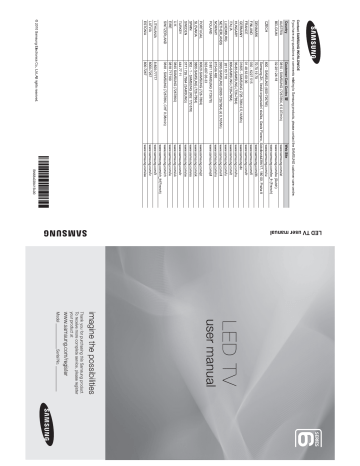
Contact SAMSUNG WORLDWIDE
If you have any questions or comments relating to Samsung products, please contact the SAMSUNG customer care centre.
Country Customer Care Centre @ Web Site
AUSTRIA 0810 - SAMSUNG (7267864, € 0.07/min) www.samsung.com/at
BELGIUM 02-201-24-18 www.samsung.com/be (Dutch)
www.samsung.com/be_fr (French)
CZECH 800 - SAMSUNG (800-726786) www.samsung.com/cz
Samsung Zrt., Ceská organizaéní slozka, Oasis Florenc, Sokolovská394/17, 180 00, Praha 8
DENMARK 70701970 www.samsung.com/dk
FINLAND 030 - 6227 515 www.samsung.com/fi
FRANCE 01 48 63 00 00 www.samsung.com/fr
GERMANY 01805 - SAMSUNG (726-7864 € 0,14/Min) www.samsung.de
HUNGARY 06-80-SAMSUNG (726-7864) www.samsung.com/hu
ITALIA 800-SAMSUNG (726-7864) www.samsung.com/it
LUXEMBURG 261 03 710 www.samsung.com/lu
NETHERLANDS 0900-SAMSUNG (0900-7267864) (€ 0,10/Min) www.samsung.com/nl
NORWAY 815-56 480 www.samsung.com/no
POLAND 0 801 1SAMSUNG (172678) www.samsung.com/pl
022-607-93-33
PORTUGAL 80820-SAMSUNG (726-7864) www.samsung.com/pt
SLOVAKIA 0800-SAMSUNG (726-7864) www.samsung.com/sk
SPAIN 902 - 1 - SAMSUNG (902 172 678) www.samsung.com/es
SWEDEN 0771 726 7864 (SAMSUNG) www.samsung.com/se
TURKEY 444 77 11 www.samsung.com/tr
UK 0845 SAMSUNG (7267864) www.samsung.com/uk
EIRE 0818 717100 www.samsung.com/ie
SWITZERLAND 0848 - SAMSUNG (7267864, CHF 0.08/min) www.samsung.com/ch
www.samsung.com/ch_fr/(French)
LITHUANIA 8-800-77777 www.samsung.com/lt
LATVIA 8000-7267 www.samsung.com/lv
ESTONIA 800-7267 www.samsung.com/ee
© 2010 Samsung Electronics Co., Ltd. All rights reserved.
BN68-02841B-00
jenuew 1esn AL 031
INNSINVS
imagine the possibilities
Thank you for purchasing this Samsung product.
To receive more complete service, please register
your product at
www.samsung.com/register
Model Serial No.
Inhoud
Aan de slag
Aansluitingen
Basisfuncties
Uitgebreide functies
Overige informatie
>! NN DEB
10
11
12
12
12
14
17
20
22
26
27
20
35
42
46
49
51
52
53
55
55
56
60
61
Accessoires
Overzicht van het bedieningspaneel
Overzicht van de afstandsbediening
Aansluiten op een antenne
Plug & Play (eerste instelling)
Aansluiten op een AV-apparaat
Aansluiten op een audioapparaat
De ingangsbron wijzigen
De menus gebruiken
De toets INFO gebruiken (Now 8: Next-gids)
Programma’s plannen
Het menu Kanaal
Het menu Beeld
Het menu Geluid
Het menu Instellingen
Het menu Ondersteuning
Aansluiten op een pc
Netwerkverbinding
Media Play
Anynet+
Internete TV
AllShare
De teletekstfunctie van het analoge kanaal
De snoeren bij elkaar houden
De wandbevestiging plaatsen
Kensington-antidiefstalslot
De tv vastzetten aan de wand
Problemen oplossen
Specificaties
Index
Let op deze symbolen!
Deze functie kan met een druk
op de toets TOOLS op de
afstandsbediening worden gebruikt.
2
Opmerking
Toets Eenmaal drukken
Nederlands
3
SANVIJICdanN
Aan de slag
Accessoires
Ds Controleer of de volgende onderdelen bij uw LED-tv zijn geleverd. Neem contact op met uw verkoper als er onderdelen
ontbreken.
S De vorm en kleur van de items kunnen enigszins afwijken. Dit is afhankelijk van het model.
S Kabels die niet bij het product worden geleverd, kunnen apart worden aangeschaft.
A LET OP: STEVIG BEVESTIGEN ZODAT DE ADAPTER GOED IS VASTGEKOPPELD
e Afstandsbediening en batterijen (AAA x 2) e Schoonmaakdoekje
e (arantiekaart/veiligheidsvoorschriften e (Gebruikershandleiding
(niet op alle locaties beschikbaar) e Netsnoer
> (M4 XL8) O >
e Afdichtingsplaat en schroef (X1) e Houderring (4ea) e Snoervoet
——-
»
- NO f
(== DS
zz.
e Snoerenwikkel e Snoerklem (3ea) e Netsnoerklem
e Componentadapter e AV-adapter e SCART-adapter
UE32C6700 / UE37C6700 / UE40C6700 / UE46C6700 / UES5C6700
Zie de aparte gebruiksaanwijzing voor plaatsing van de voet.
(M4 X L12)
(M4 X L8)
e Voet (1EA) e Voetgeleider (1EA) e Schroeven (10EA)
UE32/37/40/46/55C6710, UE32/37/40/46/55C6730, UE32/37/40/46/55C6740
Zie de aparte gebruiksaanwijzing voor plaatsing van de voet.
(M4 X L8)
e Voet (1EA) e Voetgeleider (1EA) e Schroeven (9EA)
S Gebruik voor de beste kabelverbinding van dit product kabels met een maximale dikte die hieronder wordt aangegeven:
e Maximale dikte - 14 mm
4 Nederlands
10
Overzicht van het bedieningspaneel
S De vorm en kleur van het product kunnen afhankelijk van het model varieren.
pejs ep uey
| Aan/uit-lampje
Mm Sensor voor de afstandsbediening
Г | ~ SOURCES MENU - a+ vCHA (
д OS
Luidsprekers —
Aan/uit-lampje Als de stroom is ingeschakeld, knippert het lampje even en gaat het vervolgens uit. In
de stand-bymodus blijft het aan.
Sensor voor de Richt de afstandsbediening op dit punt van de tv.
afstandsbediening
SOURCE C «4 Hiermee schakelt u tussen de beschikbare ingangsbronnen. Gebruik deze knop in het
schermmenu zoals u de toets ENTER [ 4 op de afstandsbediening gebruikt.
MENUm Hiermee wordt het schermmenu (OSD; On Screen Display) met de functies van de tv
weergegeven.
— d+ Hiermee regelt u het volume. Gebruik de — 4 +-toetsen in het schermmenu zoals u
de toetsen € en » op de afstandsbediening gebruik.
Y CH A Hiermee wisselt u van kanaal. Gebruik de Y CH A -toetsen in het schermmenu
zoals u de toetsen Y en 4 op de afstandsbediening gebruikt.
O (Aan/uit) Hiermee schakelt u de tv in en uit.
Stand-bymodus
Laat de tv niet gedurende langere tijd in de stand-bymodus staan (bijvoorbeeld wanneer u op vakantie bent). Zelfs wanneer
het apparaat via de aan/uit-knop is uitgeschakeld, wordt een kleine hoeveelheid stroom gebruikt. U kunt netsnoer het beste
loskoppelen.
Nederlands 5
Aan de slag
Hiermee schakelt u de tv in en uit.
mn)
7
Als u de verlichting inschakelt, worden de
SOURCES.) toetsen een moment verlicht wanneer u op
Hiermee worden de beschikbare | +) | de toetsen drukt. (Als u de afstandsbediening
videobronnen weergegeven en geselecteerd gebruikt en deze toets is ingesteld op On,
gaan de batterijen minder lang mee.)
DE)
Directe toegang tot kanalen.
Hiermee gaat u terug naar het vorige kanaal.
Hiermee wordt gewisseld tussen Teletekst,
Dubbel of Mix. Hiermee wordt het geluid tidelik
uitgeschakeld.
+ | LX) [A
eri Hiermee worden kanalen gewijzigd.
Hiermee regelt u het volume. ————=— «“ P
ee tE)
| = | (9 | м
Hiermee wordt het schermmenu geopend. = и
MENU weergegeven. (pag. 14).
Hiermee activeert u Weergave inhoud weer. 1 [ ) (
Deze optie bevat onder andere Kanalenlijst, —— (content IE) GUIDE rr Hiermee wordt de EPG (elektronische
Internet@TV, Media Play en AllShare. programmagids) weergegeven (pag. 12).
| | Hiermee wordt de kanaallist op het scherm
Snel veelgebruikte functies selecteren. Hiermee wordt informatie op het tv-scherm
weergegeven.
Hiermee kunt u de opties in het schermmenu
selecteren en de waarden wijzigen die in het
menu worden weergegeven.
hiermee gaat u terug naar het vorige menu. Hiermee kunt u het menu afsluiten.
Deze toetsen zijn voor het menu van
Kanaalbeheer, InterneteTV, Media Play
enzovoort.
@TV -
(МЕРА) (INTERNET) | DUAL MEDIA.P: Hiermee wordt Media Play (pag.
35).
INTERNET@: verbinding maken met diverse
| AD PSIZE SUBT. internetservices (pag. 46).
DUAL I-II: het geluidseffect selecteren
<< >> ад. 22).
Gebruik deze toetsen in de modi Media Play en [ ) [ Il ) [ ) (as de 2 io-omschrvine in- en uitschakelen
Anynet+ (HDMI-CEC) (pag. 35, 42).
ag. 20). Deze functies is op bepaalde
(Le ]: hiermee wordt de opname geregeld bi ( e ) ( > ) ( N ) (pag. 20) p Dep
locaties niet beschikbaar.
Samsung-recorders met de functie Anynets) PSIZE: hiermee wordt het beeldformaat
geselecteerd (pag. 19).
SAMSUNG SUBT.: hiermee wordt de digitale ondertiteling
weergeven (pag. 24).
Batterijen plaatsen (batterijformaat: AAA)
PT OPMERKING
< ‘ee, * Gebruik de afstandsbediening binnen een afstand van 7 meter
van de tv.
* Fel licht kan de werking van de afstandsbediening beinvioeden.
Vermijd gebruik in de nabijheid van speciaal tl-licht of
o neonborden.
+ °
a *
IT TS
*%
La i. ‘a
ress * De vorm en kleur kunnen afhankelijk van het model variéren.
6 Nederlands
10
Aansluiten op een antenne
Wanneer u de tv voor het eerst inschakelt, worden er automatisch enkele basisinstellingen uitgevoerd. =
| >
S Vooraf doen: het netsnoer en de antenne aansluiten. =
D
Satellietschotel =
(O
o o
° К ° FAAS AR K EE VHF/UHF-antenne
Y ME |
Kabel
ANT OUT
of
Uan
Plug & Play (eerste instelling)
Wanneer de tv voor het eerst wordt ingeschakeld, verschijnen er een enkel instructies op het scherm die u helpen de basisinstellingen
te configureren. Druk op de toets POWER ©. Plug & Play is alleen beschikbaar wanneer de Invoer is ingesteld op Tv.
Sa Om terug te keren naar het vorige menu, drukt u op de rode toets.
1 Een taal selecteren Druk op de toets A of ¥ en druk vervolgens op de toets ENTER CL. POWER
Selecteer de gewenste taal voor het schermmenu.
9 Winkeldemo of Thuisgebruik Druk op de toets < of » en druk vervolgens ap de toets ENTER L 4.
selecteren e Selecteer de modus Thuisgebruik. De modus Winkeldemo is alleen bedoeld voor gebruik
in winkels.
e Deinstelingen van het apparaat van Winkeldemo terugzetten op Thuisgebruik (standaard):
druk op de volumeknop op de tv. Wanneer het schermmenu voor het volume wordt
weergegeven, houdt u de toets MENU 5 seconden ingedrukt.
3 Uw land selecteren Druk op de toets A of Y en druk vervolgens op de toets ENTER L4.
Selecteer uw land.
> Voor bepaalde modellen moet u een pincode instellen nadat u in het menu Land uw land hebt geselecteerd.
% Bij het invoeren van de pincode is 0-0-0-0 niet beschikbaar,
Een antenne selecteren Druk op de toets A of Y en druk vervolgens op de toets ENTER C 4.
Selecteer Ant, Kabel of Satelliet.
Een kanaal selecteren Druk op de toets A of Y en druk vervolgens op de toets ENTER 4.
Selecteer de kanaaloron die moet worden onthouden. Wanneer u de antennebron als Kabel instelt, kunt u numerieke waarden
(kanaalfrequenties) voor de kanalen opgeven. Zie voor meer informatie Kanaal — Automatisch opslaan (pag. 14).
Dr Wanneer Ant of Kabel als eerste is geselecteerd: nadat alle kanalen voor Ant of Kabel zijn opgeslagen, wordt de stap
voor het opslaan van kanalen voor Satelliet weergegeven.
DD Wanneer Satelliet als eerste is geselecteerd: nadat alle kanalen voor Satelliet zijn opgeslagen, wordt de stap voor het
opslaan van kanalen voor Ant of Kabel weergegeven.
Ds Druk op elk gewenst moment op de toets ENTER C8 om de opslagprocedure te onderbreken.
De Klokmodus instellen Stel de Klokmodus automatisch of handmatig in.
Druk op de toets A of ¥ om Auto te selecteren en druk vervolgens op de toets ENTER CL.
O DS
Tijdzone Druk op de knop 4 of Y om de tijdzone te selecteren en druk vervolgens op ENTER C 4.
(afnankelik van het land)
De Handleiding HD-verbinding De verbindingsmethode voor de beste HD-schermkwaliteit wordt weergegeven.
weergeven.
Veel kijkplezier. Druk op de toets ENTER CL 47.
O ON O
Als u deze functie wilt resetten...
Selecteer Instellingen - Plug & Play (eerste instelling). Voer uw viercijferige pincode in. De standaardpincode is '0-0-0-0'”. Als
u de pincode wilt wijzigen, gebruikt u de functie PIN wijzigen.
Nederlands 7
Aansluitingen
Gebruik van een HDMI- of HDMI/DVI-kabel: HD-aansluiting (tot 1080p)
Beschikbare apparaten: dvd-speler/blu-rayspeler/HD-kabeldox/HD STB-satellietontvanger (set-top-box), kabelbox,
satellietontvanger (STB)
4 Rh
m_ J :
LS
1(DVI)
Dvd- /
Blu-rayspeler
в || 1
Г |
Of JO Dvd- /
PC/DVI
AUDIO IN
Blu-rayspeler
zs 2 8
8 € LT
Rood Wit
S HDMI IN 1(DVI), 2, 3, 4, PC/DVI AUDIO IN
* Bij gebruik van de HDMI/DVI-kabelverbinding moet u de HDMI IN 1(DVI)-aansluiting gebruiken. Gebruik voor
de DVI-kabelaansluiting een DVI-naar-HDMI-kabel of een DVI-HDMI-adapter (DVI-naar-HDMI) voor video-
aansluiting en de PC/DVI AUDIO IN-ingangen voor audio.
* Als er een extern apparaat is aangesloten, zoals een dvd-speler / Blu-rayspeler / kabelbox / STB-
satellietontvanger, dat een HDMI-versie ondersteunt die lager is dan 1,3, werkt de tv mogelijk niet naar
behoren (bijvoorbeeld geen beeld, geen geluid, geflikker of een abnormale kleur).
* Als er na het aansluiten van een HDMI-kabel geen geluid is, moet u de HDMI-versie van het externe apparaat
controleren. Als u denkt dat het een oudere versie dan 1,3 betreft, neemt u contact op met de leverancier van
het apparaat om de versie te controleren en indien nodig naar een upgrade vragen.
* We adviseren u een gecertificeerde HDMI-kabel aan te schaffen. Anders wordt er mogelijk niets weergegeven
op het scherm of treedt er een verbindingsfout op.
\_ _
8 Nederlands
Gebruik van een componentkabel (max. 1080p), audio/video-kabel (alleen 480i) en een scartkabel
Beschikbare apparaten: videorecorder, dvd-speler, Blu-rayspeler, kabelbox, STB-satellietontvanger
Dvd- /
Blu-rayspeler
ueBuninisuey O0
Videorecorder
AUDIO
EXT(RGB) COMPONENT IN
Rood Wit
Rood Blauw Groen Rood Wit Geel
Map HN
ca h E 1
“In de modus Ext.1, Ext.2 ondersteunt DTV Out alleen MPEG SD-video en -audio.
2 Voor de beste beeldkwaliteit kunt u beter de componentaansluiting in plaats van de A/V-aansluiting gebruiken.
Nederlands ©)
Aansluitingen
Een optische (digitale) of audio (analoge) aansluiting of een hoofdtelefoonaansluiting gebruiken
Beschikbare apparaten: digitaal audiosysteem, versterker, dvd-thuisbioscoop
| digitaal audiosysteem
;
=
DIGITAL ! 1
PTICAL
AUDIO OUT |
one )
> DIGITAL AUDIO OUT (OPTICAL)
* Wanneer een digitaal audiosysteem op de DIGITAL AUDIO OUT (OPTICAL)-aansluiting wordt aangesloten,
moet u het volume van zowel de tv als het audiosysteem verlagen.
* 5.1-kanaals audio is mogelijk wanneer de tv op een extern apparaat is aangesloten dat dit ondersteunt.
* Wanneer de ontvanger (thuisbioscoop) is ingeschakeld, hoort u alleen geluid via de Optical-aansluiting van
de tv. Wanneer de tv een DTV-signaal ontvangt, zendt de tv een 5.1-kanaalsgeluid naar de ontvanger van de
thuisbioscoop. Wanneer de bron een digitaal component is, zoals een dvd-speler/blu-rayspeler/kabelbox/
satellietontvanger (STB), en dit via HDMI op de tv is aangesloten, geeft de ontvanger van de thuisbioscoop
alleen 2-kanaalsgeluid weer. Als u 5.1-kanaalsgeluid wilt horen, sluit u de digitale uitgang van de dvd-speler/
Blu-rayspeler/kabelbox/satellietontvanger (STB) rechtstreeks op een versterker of thuisbioscoop aan.
2 Headphones {): u kunt een hoofdtelefoon op de desbetreffende uitgang van uw set aansluiten. Wanneer de
noofdtelefoon is aangesloten, worden de ingebouwde luidsprekers uitgeschakeld.
* Mogelijk kunt u de geluidsfunctie beperkt gebruiken wanneer er een hoofdtelefoon op de tv is aangesloten.
* Het volume van de hoofdtelefoon en het volume van de tv worden apart geregeld.
S AUDIO OUT: Voor verbinding met de audio-ingangen op de versterker/thuisbioscoop.
* Gebruik bij het aans|uiten de juiste stekker.
* Wanneer een audioversterker is aangesloten op de AUDIO OUT-aansluitingen: verlaag het volume van de tv
en pas het geluidsniveau met de volumeregeling van de versterker aan.
1 0 Nederlands
De COMMON INTERFACE-aansluiting
Voor betaalde kanalen moet een ‘Cl- of Cl+-kaart’ zijn geplaatst.
e Als u de CI-/Cl+-kaart niet plaatst, wordt bij sommige kanalen het
bericht ‘Gecodeerd signaal’ weergegeven.
e De koppelingsgegevens met een telefoonnummer, de ID van
de CI- of Cl+-kaart, de host-ID en andere informatie worden
over circa 2-3 minuten weergegeven. Neem contact op met uw
serviceprovider als er een foutbericht wordt weergegeven.
e Wanneer de kanaalgegevens zin geconfigureerd, wordt
het bericht ‘Update voltooid’ weergegeven. Hiermee wordt
aangegeven dat de kanaallijst is bijgewerkt.
> OPMERKING
* U kunt een ‘Cl- of Cl+-kaart’ bij een lokale kabelaanbieder aanschaffen.
* Wanneer u de CI-/Cl+-kaart wilt verwijderen, doet u dat door de kaart er met uw handen voorzichtig uit te trekken,
want de kaart kan beschadigen als u deze laat vallen.
* Plaats de ‘Cl- of Cl+-kaart’ in de richting die op de kaart staat gemarkeerd.
* De plaats van de COMMON INTERFACE-aansluiting kan per model verschillen.
* ‘Cl-/Cl+-kaarten’ worden in sommige landen en regio’s niet ondersteund. Controleer dit bij uw geautoriseerde
verkoper.
COMMON
INTERFACE
ueBuninisuey O0
* Neem contact op met uw serviceprovider als u problemen ondervindt.
* Plaats de Cl- of Cl+-kaart die de huidige antenne-instellingen ondersteunt. Er wordt een vervormd beeld of helemaal
geen beeld weergegeven.
De ingangsbron wijzigen
Naam wijzigen
BM VCR/DVD/ Kabel STB / Satelliet STB / PVR STB
Bronlijst
/ AV-ontvanger / Spelcomputer / Camcorder / PC
/ DVI PC / DVi-apparaten / Tv / IPTV / Blu-ray / HD
Hiermee kunt u de tv of andere externe
ingangsbronnen zoals dvd-spelers/
Blu-rayspelers/kabelooxen/STB-
satellietontvangers die op de tv zijn -
aangesloten, selecteren. =
EH Tv/Ext./PC/AV/Component/
HDMI1/DVI / HDMI2 / HDMI3 /
HDMI4 / USB
S Inde Bronlijst worden aangesloten ingangen
gemarkeerd.
D Ext. en PC blijven altijd geactiveera.
SOURCEE-)
DVD / DMA: geef het apparaat dat op de ingangen
is aangesloten een naam om de selectie van de
ingangsbron gemakkelijker te maken.
S Wanneer een pc met een resolutie van 1920 x
1080 bij 60 Hz op de HDMI IN 1(DVI)-poort is
aangesloten, moet u bij Naam wijzigen de poort
instellen op de modus DVI PC.
“> Wanneer u een HDMI/DVI-kabel op de HDMI IN
1(DVI)-poort aansluit, moet u bij Naam wijzigen
de poort instellen op de modus DVI PC of
DVi-apparaten.
Nederlands 1 1
Basisfuncties
Voordat u de tv gebruikt, moet u de stappen hieronder
volgen om te leren hoe u het menu kunt gebruiken en hoe u
verschillende functies kunt selecteren en aanpassen.
[content] iE en @
TOOLS
4
o — E
ENTER [4 / Richtingstoets: de cursor verplaatsen en
een item selecteren. De instelling bevestigen.
RETURN -toets: hiermee gaat u terug naar het vorige
menu.
MENU-toets: hiermee geeft u het hoofdmenu weer.
EXIT-toets: hiermee wordt het schermmenu afgesloten.
Met het schermmenu werken
Afhankelijk van het geselecteerde menu kunnen de
toegangsstappen verschillen.
De opties van het hoofdmenu
worden op het scherm
weergegeven:
Beeld, Geluid, Kanaal,
Instellingen, Invoer, Toepassing,
Ondersteuning.
1 MENU [I
2 A/Y Selecteer een pictogram met de
toets A of Y.
3 ENTER [4 Druk op de toets ENTER L4 om
het submenu te openen.
4 A/V Selecteer het gewenste submenu
met de toets А о! У.
5 </> Pas de waarde van een item aan
met de toets < of >. Afhankelijk
van het geselecteerde menu kan de
aanpassing verschillen.
6 ENTER [4 Druk op ENTER L& om de
configuratie te voltooien.
7 EXIT + Druk op EXIT.
1 2 Nederlands
De toets INFO gebruiken (Now & Next-gids)
Op het scherm worden het huidige kanaal
en de status van bepaalde audio/video-
instellingen weergegeven.
In de Now & Next-gids vindt u de
dagelijkse programma-informatie voor elk
kanaal op basis van het uitzendtijdstip.
eo Scroll « of » om informatie over een
gewenst programma te bekijken terwijl
u naar het huidige kanaal kijkt.
e Scroll A of ¥ om informatie voor andere kanalen te
bekijken. Als u naar het huidige geselecteerde kanaal wilt
gaan, drukt u op de toets ENTERCS.
A
abel 18:11 Do 6 Jan
DTV Air Life On Venus Avenue
1 D Unclassified
No Detaild Information
v
Programma's plannen
Gids
De EPG-informatie (Electronic Programme
Guide) wordt door de omroepen verstrekt.
Met behulp van de programmaschema’s
van de omroepen kunt u van tevoren
instellen naar welke programma’s и wilt
kijken, zodat u op het ingestelde tijdstip
automatisch naar het geselecteerde
programmakanaal gaat. Afhankelijk van
de kanaalstatus kunnen programmaopties
leeg of verouderd zijn.
18:00 ~ 6:00 EE
¢ Bekijken
El |nformatie
Kan.weergave gebruiken
DTV Air 800 five
Home and Away
18:00 - 18:30
Drama
Dani is devastated when scott makes clear his views on marriage...
18:00 - 19:00
Discovery American Chopper
28 DiscoveryH&L Programmes resume at 06:00
five Home and... | Family Affairs | Fiv... | ®Dark Angel |
price-drop.tv No Information
QVC QVC Selection
R4DTT No Information
19:00 - 20:00
| Tine Team
Vandaag
Geplande weergave gebruiken
DTV Air 800 five
Family Affairs
18:00 - 18:30
Drama
Tanya confesses all to a stunned Babs. Conrad is anxious to hear...
18:30 Vandaag
19:15 Vandaag
© Family Affairs
(O Dark Angel
A Weergave Informatie CS Annuleren
9
© A Rood (Weergave): een lijst weergeven met
programma’s die nu of binnenkort worden uitgezonden.
O [© Geel (Meer dan 24 uur): een list weergeven
met programma’s die over 24 uur en later worden
uitgezonden.
© © Blauw (CH-modus): Selecteer het type kanalen dat u
in het venster Kan.weergave wilt weergeven.
— Welke CH-modus wordt weergegeven, is afhankelijk
van de antennebron.
O Informatie: hiermee wordt meer informatie over het
geselecteerde programma weergegeven.
C (Pagina): naar de volgende of vorige pagina gaan.
ENTER L&-toets
— Wanneer u het huidige programma selecteert, kunt u
naar het geselecteerde programma kijken.
— Wanneer u een programma in de toekomst selecteert,
kunt u dit reserveren om te bekijken. U kunt de
planning annuleren door nogmaals op de toets
ENTER [4 te drukken en Progr. annuleren te
selecteren.
© ©
Kanaalbeheer
U kunt favoriete kanalen verwijderen of instellen en de
programmagids voor digitale uitzendingen gebruiken.
Selecteer een kanaal in het scherm Kanalen, Mijn kanalen,
Satelliet of Gepland.
A 1futech
V 240re.tv
Tv 3 BBC World
Radio 23 bid-up.tv
Gegevens/overig 33 Boonerang
Gratis 32 Cartoon Nwk
Gecodeerd 5 Class News
Gevonden 4 Coming Soon
Discovery
Satelliet a Antenne El Zoom Im Selecteren IB Sorteren $ Pagina 4] Tools
N Kanalen: hier wordt de kanalenlijst weergegeven op
basis van het kanaaltype.
E Y Mijn kanalen: hier wordt de groep van het kanaal
weergegeven.
|| Satelliet: hier wordt de kanalenlijst weergegeven op
basis van het satellietsignaal.
N © Gepland: hier worden alle momenteel
gereserveerde programma's weergegeven.
De gekleurde toetsen met Kanaalbeheer gebruiken
* E Rood (Antenne): schakelen tussen Ant, Kabel en
Satelliet.
* El Groen (Zoom): een kanaalnummer vergroten of
verkleinen.
* E Geel (Selecteren): Selecteer de gewenste kanalen
en druk op de gele toets om alle geselecteerde
kanalen tegelijkertijd in te stellen. Het symbool
Y wordt links van de geselecteerde kanalen
weergegeven.
* [1 Blauw (Sorteren): de lijst die op kanaalnaam of
kanaalnummer is gesorteerd, wijzigen.
* SC (Pagina): naar de volgende of vorige pagina gaan.
* 4 (Tools): het optiemenu van Kanaalbeheer wordt
weergegeven. (De optiemenu’s kunnen per situatie
verschillen.)
Pictogrammen van de kanaalstatus
Pictogram | Betekenis
Een analoog kanaal.
Vv Een geselecteerd kanaal.
v Een kanaal dat als favoriet is ingesteld.
С° Een programma dat momenteel wordt
uitgezonden.
A Een vergrendeld kanaal.
© Een gereserveerd programma.
Nederlands 1 3
sanounjsiseqg co
Basisiuncties
| Favoriete kanalen gebruiken
¥ Mijn kanalen
(in Kanaalbeheer)
Hier worden alle favoriete kanalen weergegeven.
E Mijn kanalen bewerken ESO): u kunt de
geselecteerde kanalen aan de gewenste groep kanalen
toevoegen.
S Het symbool 'YW' wordt weergegeven en het kanaal
wordt als een van ‘Mijn kanaal’ ingesteld.
1. Selecteer een kanaal en druk op de toets TOOLS.
2. \oeg een kanaal toe of verwijder een kanaal in de
Mijn kanaal-groepen tussen 1, 2, 3 en 4.
* U kunt een of meer groepen selecteren.
3. Nadat u de instellingen hebt gewijzigd, kunt u
de kanalenlijst voor elke groep in uw kanalen
weergeven.
v1 1futech
Vv 2 V 24ore.tv
Mijn kanalen bewerken
Tv 3 CIEE
Radio y) Timerweergave
Gegevens/overig 3 Kanaalnr. wijzigen
Gratis 3 Verwijderen
Gecodeerd NASA
Gevonden
Coming Soon
Discovery
Satelliet a Antenne BI Zoom ¡el Selecteren IM Sorteren $ Pagina 41 Tools
Kanalenlijst
Hier vindt u een overzicht van alle
gezochte kanalen.
14 Nederlands
Het menu Kanaal
| Terugkerende kanalen
Antenna (Ant/Kabel/Satelliet)
Voordat de beschikbare kanalen in het geheugen van uw
televisie kunnen worden opgeslagen, moet u het type
signaalbron opgeven dat op de tv is aangesloten (oftewel
Ant, Kabel of Satelliet).
Land
Het invoerscherm voor de pincode wordt weergegeven. Voer
uw viercijferige pincode in.
EH Digitaal kanaal: hier kunt u het land voor digitale
kanalen wijzigen.
Ш Analoog kanaal: hier kunt u het land voor analoge
kanalen wijzigen.
Automatisch opslaan
Scant automatisch op een kanaal en slaat het op in het
geheugen van de tv.
Ss Automatisch toegewezen programmanummers komen
mogelijk niet overeen met de feitelijke of gewenste
programmanummers. Wanneer een kanaal met de
functie Kinderslot is vergrendeld, wordt er een venster
weergegeven waarin u een pincode kunt opgeven.
HB Antennebron (Ant / Kabel / Satelliet): selecteer de
antennebron die moet worden onthouden.
Wanneer Antennebron is ingesteld op Ant of Kabel:
EH Kanaalbron (Digitaal en Analoog / Digitaal /
Analoog): Selecteer de kanaalbron die moet worden
onthouden.
Wanneer u Kabel — Digitaal en Analoog of Digitaal
selecteert: moet u een waarde opgeven voor het
scannen van kabelkanalen.
Zoekmodus (Volledig / Netwerk / Snel): scant op alle
kanalen met actieve zenders en slaat deze op in het
geheugen van de tv.
S Als u Snel selecteert, kunt u Netwerk,
Netwerk-ID, Frequentie, Modulatie en
Symboolfrequentie met de toets van de
afstandsbediening handmatig instellen.
Netwerk (Auto / Handmatig): hiermee selecteert u de
instelmodus voor Netwerk-ID tussen Auto of Handmatig.
Netwerk-ID: Als Netwerk Handmatig is, kunt u met de
numerieke toetsen de Netwerk-ID instellen.
Frequentie: geeft de frequentie voor het kanaal weer.
(Verschilt per land.)
Modulatie: geeft de beschikbare modulatiewaarden weer.
Symboolfrequentie: geeft de beschikbare
symboolfrequenties weer.
Wanneer Antennebron is ingesteld op Satelliet:
H Type kanaal (Alle / Tv / Radio): selecteer het type
kanaal dat moet worden onthouden.
M Satelliet: selecteert de satelliet die moet worden
gescand.
EH Scanmodus (Alle kanalen / Alleen vrije kan.):
selecteert de scanmodus voor de geselecteerde satelliet.
Handm. opslaan
Scant handmatig op een kanaal en slaat het op in het
geheugen van de TV.
RX Wanneer een kanaal met de functie Kinderslot is
vergrendeld, wordt er een venster weergegeven waarin
u een pincode kunt opgeven.
Wanneer Antennebron is ingesteld op Ant of Kabel:
E Digitaal kanaal: zodra het scannen is voltoo:d, worden
de kanalen in de kanalenlijst bijgewerkt.
S Wanneer u Antenne selecteert — Ant: Kanaal,
Frequentie, Bandbreedte
S. Wanneer u Antenne selecteert — Kabel:
Frequentie, Modulatie, Symboolfrequentie
EH Analoog kanaal (Prog., Kleursysteem,
Geluidssysteem, Kanaal, Zoeken): als er geen geluid is
of als het geluid vervormd klinkt, selecteert u nogmaals
de gewenste geluidsstandaard.
S Kanaalmodus
* P (programmamodus): als u klaar bent met
afstemmen, zijn de zenders die u kunt ontvangen,
toegewezen aan de positienummers PO tot P99. In
deze modus kunt u een kanaalnummer selecteren
door het positienummer in te toetsen.
* C (antennekanaalmodus) / S (kabelkanaalmodus): in
deze twee modi kunt u een kanaal selecteren door
het nummer in te toetsen dat aan de antenne- of
kabelzender is toegewezen.
Wanneer Antennebron is ingesteld op Satelliet:
Ш Satelliet: selecteer de satelliet met de toetsen voor
omhoog/omlaag.
Ш Transponder: selecteer de transponder met de toetsen
voor omhoog/omlaag.
EH Scanmodus (Alle kanalen / Alleen vrije kan.):
selecteer de vrije of alle kanalen voor opslag.
EH Netwerk zoeken (Uitschakelen / Inschakelen):
schakel Netwerk zoeken in/uit met de toetsen voor
omhoog/omlaag.
EH Kwaliteit signaal: hiermee geeft u de huidige status van
het uitzendsignaal weer.
® De informatie over een satelliet en de bijoehorende
transponder kan variéren. Dit is afhankelijk van de
uitzendomstandigheden.
Ds Wanneer de instellingen zijn voltooid, gaat u naar
Zoeken en drukt u op ENTERS. De kanalen worden
gescand.
Installatie satellietsysteem
Het invoerscherm voor de pincode wordt weergegeven.
Voer uw viercijferige pincode in. Installatie satellietsysteem
is beschikbaar wanneer Antenne is ingesteld op Satelliet.
Voordat u Automatisch opslaan uitvoert, geeft u de
instellingen voor Installatie satellietsysteem op. Vervolgens
worden de kanalen normaal gescand.
Ш Satellietselectie: u kunt de satellieten voor deze tv
selecteren.
EH LNB in-/uitschakelen (Uit / Aan): hiermee schakelt u
stroomtoevoer voor de LNB in en uit.
EH LNB-instellingen: hiermee configureert u de
buitenapparatuur.
Ш Satelliet: hiermee selecteert u de satelliet voor het
ontvangen van digitale uitzendingen.
Transponder: hiermee selecteert u een transponder uit
de lijst of voegt een nieuwe transponder toe.
Modus DiSEgC: hiermee selecteert u de DISEqC-
modus voor de geselecteerde LNB.
LNB-oscillators lager: hiermee verlaagt u de frequentie
van de LNB-oscillators.
LNB-oscillators hoger: hiermee verhoogt u de
frequentie van de LNB-oscillators.
Toon 22kHz (Uit / Aan / Auto): hiermee selecteert u
de 22kHz-toon, afhankelijk van het type LNB. Voor
universele LNB moet dit Auto zijn.
Kwaliteit signaal: hiermee geeft u de huidige status van
het uitzendsignaal weer.
HE Instellingen Positioner: hiermee configureert u de
antennepositioner.
Positioner (Aan / Uit): hiermee schakelt u de besturing
van de positioner in- of uit.
Type positioner (USALS / DISEQC 1.2): hiermee stelt u
het type positioner in; DISEQC 1.2 of USALS (Universal
Satellite Automatic Location System).
— Lengte: hiermee stelt u de lengte van mijn locatie in.
— Breedte: hiermee stelt u de breedte van mijn locatie in.
— Inst. lengtegraad satelliet: hiermee stelt u de lengte
in van de satellieten die gebruiker heeft gedefinieerd.
Gebruikersmodus: hiermee stelt u de satellietschotel
in op basis van de satelliet. Als u de huidige positie voor
een satellietschotel instelt op basis van een bepaalde
satelliet, kan de satellietschotel naar de vooraf ingestelde
positie verplaatsen wanneer u het signaal van de satelliet
nodig hebt.
— Satelliet: hiermee selecteert u de satelliet waarvoor u
de positie wilt instellen.
— Transponder: hiermee selecteert u een transponder
uit de lijst voor het ontvangen van een signaal.
— Bewegingsmodus: hiermee schakelt u tussen
de bewegingsmodi; afzonderlijke of doorlopende
beweging.
— Stapgrootte: hiermee het aantal graden op voor de
stapgrootte van de antennerotatie. Stapgrootte is
beschikbaar wanneer Bewegingsmodus is ingesteld
op Stapsgewijs.
Nederlands 1 5
sanounjsiseqg co
Basisiuncties
— Naar opgeslagen positie: hiermee draait u de
antenne naar de opgeslagen satellietpositie.
— Antennepositie: hiermee stelt u de antennepositie
voor de geselecteerde satelliet in.
— Huidige positie opslaan: hiermee wordt de huidige
positie opgeslagen als de geselecteerde limiet voor de
positioner.
— Kwaliteit signaal: hiermee geeft u de huidige status
van het ultzendsignaal weer.
Installatiemodus: hiermee stelt u de limieten in voor
het draaibereik van de satellietschotel of reset и de
positie. Deze functie wordt voornamelijk gebruikt in de
installatienandleiding.
— Positie begrenzen (Oost / West): hiermee stelt u
richting van de positioneringslimiet in.
— Antennepositie: hiermee stelt u de antennepositie
voor de geselecteerde satelliet in.
— Huidige positie opslaan: hiermee wordt de huidige
positie opgeslagen als de geselecteerde limiet voor de
positioner.
— Positie resetten: hiermee beweegt u de antenne naar
de referentiepositie.
— Positioneringslimiet resetten: laat de antenne
volledig roteren.
Alle instellingen resetten (OK / Annuleren): Alle
satellietinstellingen worden teruggezet naar de
beginwaarden.
Kanalen bewerken
Het optiemenu van Kanaalbeheer gebruiken
(in Kanaalbeheer)
1.
2.
Selecteer een kanaal en druk op de toets TOOLS.
Wijzig de naam of het nummer van het kanaal via het
menu Kanaalnaam bewerken of Kanaalnr. wijzigen.
Kanaalnaam bewerken (alleen analoge kanalen): zelf
een kanaalnaam invoeren.
Kanaalnr. wijzigen (alleen digitale kanalen): het nummer
instellen met de toepasselijke nummertoetsen.
Overige functies
Optie Kabel Zoeken
(afhankelijk van het land)
Hiermee worden extra zoekopties ingesteld, zoals de
frequentiesnelheid en de symboolfrequentie voor het zoeken
naar een kabelnetwerk.
Startfrequentie / Stopfrequentie: hiermee stelt u de
start- en stopfrequentie in (verschilt per land).
Symboolfrequentie: geeft de beschikbare
symboolfrequenties weer.
Modulatie: geeft de beschikbare modulatiewaarden
weer.
1 6 Nederlands
Kanaalbeheer
Het optiemenu van Kanaalbeheer gebruiken
Stel de diverse kanalen in met behulp van de opties in het
menu Kanaalbeheer (Vergrend. / Slot uit, Timeropname,
Timerweergave, Sorteren, Verwijderen, Alles select.
/ Niets select.). Menuopties kunnen, afhankelijk van de
kanaalstatus, verschillen.
1. Selecteer een kanaal en druk op de toets TOOLS.
2. Selecteer een functie en wijzig eventueel de instellingen.
EH Vergrend./ Slot uit: u kunt een kanaal vergrendelen,
zodat het niet geselecteerd en bekeken kan worden.
S. OPMERKING
* Deze functie is alleen beschikbaar wanneer
Kinderslot is ingesteld op Aan.
* Het invoerscherm voor de pincode wordt
weergegeven. Voer uw viercijferige pincode in
standaard is dit '0-0-0-0”. U kunt de pincode
wijzigen met de optie PIN wijzigen.
EH Timerweergave: U kunt instellen dat een kanaal
automatisch op een ingesteld tijdstip wordt
weergegeven. Om deze optie te kunnen gebruiken,
moet u eerst de huidige tijd instellen.
S Wanneer bij Kanaalbeheer een digitaal kanaal
is geselecteerd, drukt u op de toets » om het
digitale programma te kijken.
E Sorteren (alleen analoge kanalen): hiermee kunt u
de programmanummers van de opgeslagen kanalen
wijzigen. Deze bewerking kan nodig zijn nadat u de
functie voor het automatisch opslaan van kanalen hebt
gebruikt.
EH Opnieuw indelen (wanneer Antenne is ingesteld op
Satelliet): de kanalenlijst opnieuw indelen op numerieke
volgorde.
EM Verwijderen: U kunt een kanaal toevoegen of
verwijderen ult de weergave van de door u gewenste
kanalen.
EH Alles select. / Niets select.: selecteer alle kanalen of
geen van de kanalen in Kanaalbeheer.
© Gepland
(in Kanaalbeheer)
U kunt een programma dat u hebt gereserveerd bekijken,
bewerken of verwijderen.
H Info wijzigen: Een programma wijzigen dat u hebt
gereserveerd om te bekijken.
E Progr. annuleren: een programma annuleren dat u hebt
gereserveerd.
E Informatie: een programma dat u hebt gereserveerd
weergeven. (U kunt de reserveringsinformatie ook
wijzigen.)
E Alles select. / Niets select.: alle gereserveerde
programma’s selecteren of de selectie ervan opheffen.
Overdracht kanalenlijst
Het invoerscherm voor de pincode wordt weergegeven.
Geef uw viercijferige pincode op.
Hiermee kunt u het kanalenoverzicht importeren of
exporteren. U moet een USB-opslagapparaat aansluiten om
deze functie te kunnen gebruiken.
E Importeren via USB: hiermee kunt u de lijst met kanalen
van uw USB-apparaat importeren.
EH Exporteren via USB: hiermee kunt u de lijst met
kanalen naar een USB-apparaat exporteren. Deze
functie is beschikbaar wanneer er een USB-apparaat is
aangesloten.
Fijnafstemming
(alleen analoge kanalen)
Als de ontvangst zwak is of wordt gestoord, kunt u een
kanaal handmatig nauwkeuriger instellen.
S Fijnafgestemde kanalen zijn met een sterretje *
gemarkeerd.
S Als u de flinafstellingen wilt resetten, selecteert и
Resetten.
Het menu Beeld
| De vooraf ingestelde beeldmodus wijzigen
Modus
Selecteer het beeldtype dat uw voorkeur heeft.
EH Dynamisch: geschikt voor een heldere kamer.
EH Standaard: geschikt voor een normale omgeving.
M Natural: geschikt om vermoeide ogen tegen te gaan.
® Natural is niet beschikbaar in de pc-modus.
Ш Film: geschikt om films in een donkere kamer te kijken.
| De beeldinstellingen aanpassen
Backlight / Contrast / Helderheid /
Scherpte / Kleur / Tint (G/R)
De tv heeft verschillende instelmogelijkneden voor de
beeldkwaliteit.
SD OPMERKING
* In de analoge modi Tv, Ext., AV van het PAL-systeem
kunt u de functie Tint (G/R) niet gebruiken.
* In de PC-modus kunt u alleen wijzigingen
aanbrengen in Backlight, Contrast en Helderheid.
* De instellingen voor elk extern apparaat dat u op de
tv hebt aangesloten, kunnen worden aangepast en
opgeslagen.
| Economische oplossingen
ECO-oplossing
Spaarstand (Uit / Laag / Middel / Hoog / Beeld uit /
Auto) EST): de helderheid van de tv aanpassen om
het energieverbruik te verminderen. Als u de optie Beeld
uit selecteert, wordt het scherm uitgeschakeld, maar
blijft u het geluid horen. Druk op een willekeurige knop
behalve de volumeknop om het scherm in te schakelen.
EH ECO-sensor (Uit/Aan): voor een nog hoger
energiebesparing worden hiermee de beeldinstellingen
automatisch aan het omgevingslicht in de kamer
aangepast.
“Als u de optie Backlight aanpast, wordt de ECO-
sensor ingesteld op Uit.
Min. backlight: als ECO-sensor is ingesteld op Aan
kan de minimale schermhelderheid handmatig worden
aangepast.
S. Als ECO-sensor is ingesteld op Aan, wordt de
helderheid van scherm mogelijk aangepast (iets
donkerder of lichter) afhankelijk van de intensiteit
van het omgevingslicht.
EH Geen signaal stdby (Uit / 15 min / 30 min / 60 min):
Om onnodig energieverbruik te voorkomen kunt u
instellen hoe lang de tv ingeschakeld moet blijven
wanneer er geen signaal wordt ontvangen.
J Uitgeschakeld wanneer de pc zich in de
energiebesparingsmodus bevindt.
Nederlands 1 7
selpunjsiseg €0
Basisiuncties
| De beeldopties wijzigen
Geavanceerde instellingen
(beschikbaar in de modi Standaard / Film)
U kunt de gedetailleerde instellingen voor uw scherm
wijzigen, waaronder kleur en contrast.
ÉS In de PC-modus kunt u alleen wijzigingen aanbrengen
in Dynamisch contrast, Gamma, Witbalans en LED
Motion Plus.
- Geavanceerde instellingen
|Zwarttinten : Uit >
Dynamisch contrast : Middel
Schaduwdetail 2
Gamma : 0
Expertpatroon : Uit
RGB-modus : Uit
Kleurruimte : Eigen
у
$ Verplaatsen C9' Enter 9 Terug
E Zwarttinten (Uit / Donker / Donkerder / Donkerste):
selecteer het zwartniveau om de schermdiepte aan te
passen.
EH Dynamisch contrast (Uit / Laag / Middel / Hoog): het
schermcontrast aanpassen.
EH Schaduwdetail (-2~+2): de helderheid van donkere
beelden aanpassen.
EH Gamma: de intensiteit van primaire kleuren aanpassen.
Ш Expertpatroon (Uit / Patroon1 / Patroon2): door de
functie Expertpatroon uit te voeren, kunt u het beeld
kalibreren zonder generator of filter. Als het schermmenu
verdwijnt of er een andere menu dan het menu Beeld
wordt geopend, wordt de kalibratie opgeslagen en wordt
het venster Expertpatroon gesloten.
S. Wanneer Expertpatroon wordt uitgevoerd, wordt
er geen geluid weergegeven.
S Alleen beschikbaar in de modi DTV, Component
en HDMI.
EH RGB-modus (Uit / Rood / Groen / Blauw): u kunt
de Kleur of Tint (G/R) van Rood, Groen en Blauw
voor het beeld van een extern apparaat (dvd-speler,
thuisbioscoop, enz.) aanpassen.
18 Nederlands
Kleurruimte (Auto / Eigen / Aangepast): De reeks
beschikbare kleuren voor het beeld instellen. Als u Kleur,
Rood, Groen, Blauw en Resetten wilt aanpassen, stelt
u de optie Kleurruimte in op Aangepast.
Witbalans: de kleurtemperatuur aanpassen voor een
natuurlijker beeld.
R-basis / G-basis / B-basis: de donkerheid voor elke
kleur (rood, groen, blauw) aanpassen.
R-niveau / G-niveau / B-niveau: de helderheid voor
elke kleur (rood, groen, blauw) aanpassen.
Resetten: hiermee zet u de Witbalans terug naar de
standaardinstellingen.
10p witbalans (Uit / Aan): hiermee regelt u de witbalans
door de helderheid van de rode, groene en blauwe kleur
aan te passen met intervallen van 10 punten.
Beschikbaar wanneer de beeldmodus is ingesteld
op Film en wanneer de externe invoer is ingesteld
op HDMI of Component.
S Sommige externe apparaten ondersteunen deze
functie mogelijk niet.
Interval: hiermee kunt u aangeven met welke stappen
de waarde moet worden gewijzigd.
Rood: het roodniveau aanpassen.
Groen: het groenniveau aanpassen.
Blauw: het blauwniveau aanpassen.
Resetten: hiermee herstelt u de standaardinstellingen
voor 10p witbalans.
Huidkleur: benadrukken van roze “Huidkleur”.
Randverbetering (Uit / Aan): de randen van objecten
versterken.
xvYCC (Uit / Aan): Door de modus xvYCC in te stellen
op On (Aan) worden details versterkt en de kleurruimte
vergroot wanneer u films afspeelt vanaf een extern
apparaat (zoals een dvd-speler) dat is aangesloten op de
HDMI- of Component IN-aansluiting.
“1 Beschikbaar wanneer de beeldmodus is ingesteld
op Film en wanneer de externe invoer is ingesteld
op HDMI of Component.
S Sommige externe apparaten ondersteunen deze
functie mogelijk niet.
LED Motion Plus (Uit / Aan): hiermee worden
vertragingen uit snelle scenes met veel beweging
verwijderd voor een scherper beeld.
Beeldopties
Ss In de PC-modus kunt u alleen wijzigingen aanbrengen
in Kleurtint, Grootte en Autom. beveilig.tijd.
Beeldopties
|Kleur tint : Normaal > |
Grootte : Auto-breed
Schermmodus : 16:9
Digital Noise Filter : Auto
MPEG-ruisfilter : Auto
HDMI-zwartniveau : Normaal
Filmmodus : Uit
+ Verplaatsen Le! Enter D Terug
EH Kleurtint (Koel / Normaal / Warm1 / Warm2)
S. Warm1 of Warm2 wordt in de afbeeldingsmodus
Dynamisch uitgeschakeld.
S De instellingen voor elk extern apparaat dat u op
een van de tv-ingangen hebt aangesloten, kunnen
worden aangepast en opgeslagen.
EH Grootte: de kabelbox/satellietontvanger
heeft mogelijk ook een eigen reeks
schermformaten. U wordt echter ten
sterkste aangeraden om meestal de
16:9-modus te gebruiken.
Auto-breed: hiermee wordt het
beeldformaat automatisch op 16:9
ingesteld.
16:9: hiermee wordt het beeldformaat op 16:9 ingesteld
voor dvd's of breedbeelduitzendingen.
Breedbeeldzoom: hiermee wordt het beeld verder dan
4:3 vergroot.
S. Pas de Positie aan met de toetsen A en Y.
Zoom: hiermee vergroot u het 16:9-breedbeeldformaat
verticaal zodat het schermvullend wordt.
> pas de Positie of Grootte aan met de toetsen
A, Y.
4:3: dit is de standaardinstelling voor een film of normale
uitzending.
S. Gebruik de tv niet langdurig in 4:3-formaat.
Randen kunnen links, rechts en midden in het
scherm zichtbaar blijven en inbranden en dit wordt
niet door de garantie gedekt.
S OPMERKING
Volledig scherm: geeft het volledige, niet-afgekapte
beeld weer wanneer er een HDMI-signaal (720p / 1080i
/ 1080p) of Component-signaal (1080i / 1080p) wordt
ontvangen.
* Afhankelijk van de ingangsbron kunnen de opties
voor beeldformaat varieren.
sanounjsiseqg co
* De beschikbare onderdelen kunnen, afnankelijk van
de geselecteerde modus, verschillen.
* In de PC-modus kunt u alleen de modi 16:9 en 4:3
aanpassen.
* De instellingen voor elk extern apparaat dat u op
een van de tv-ingangen hebt aangesloten, kunnen
worden aangepast en opgeslagen.
* Nadat u Volledig scherm in de modus HDMI
(1080i / 1080p) of Component (1080i / 1080p) hebt
gekozen: pas de Positie of Grootte aan met de
toetsen 4, Y, <, ».
* Als u de functie Volledig scherm gebruikt met
een ingangssignaal HDMI 720p, wordt 1 kaderlijn
verwijderd aan de bovenkant, onderkant, linkerkant
en rechterkant, zoals in de functie Overscan.
Schermmodus (16:9 / Breedbeeldzoom / Zoom /
4:3): alleen beschikbaar wanneer het beeldformaat
is ingesteld op Auto-breed. U kunt de gewenste
beeldgrootte bepalen op het 4:3 WSS-formaat (Wide
Screen Service) of het originele formaat. De diverse
Europese landen hanteren verschillende beeldformaten.
® Niet beschikbaar in de PC-, Component- of HDMI-
modus.
Digitale ruisfilter (Uit / Laag / Middel / Hoog / Auto /
Autom. visualisatie): als het uitgezonden signaal zwak
iS, kunnen er ruis en echobeelden optreden. Probeer
de verschillende opties totdat het beeld het best wordt
weergegeven.
Autom, visualisatie: geeft bij het wisselen van analoge
kanalen de sterkte van het huidige signaal weer en
definieert de ruisreductie van het scherm.
S Alleen beschikbaar voor analoge kanalen.
MPEG-ruisfilter (Uit / Laag / Middel / Hoog / Auto):
vermindert MPEG-ruis voor een betere beeldkwaliteit.
HDMI-zwartniveau (Normaal / Laag): selecteert het
zwartniveau op het scherm om de schermdiepte aan te
passen.
S Alleen beschikbaar in de HDMI-modus (RGB-
signalen).
Filmmodus (Uit / Auto1 / Auto2): stelt de tv in om
fimsignalen van alle bronnen automatisch te herkennen
en te vewerken en om het beeld aan te passen voor
optimale kwaliteit.
Ds Beschikbaar in de modi TV, AV, COMPONENT
(480i/1080i) en HDMI (480i/1080).
Nederlands 19
Basisiuncties
EH 100Hz Motion Plus (Uit / Helder / Standaard / Soepel
/ Aangepast / Demo): hiermee worden vertragingen uit
snelle scenes met veel beweging verwijderd voor een
scherper beeld.
D Alserruis op het beeld verschijnt, stelt u 100Hz
Motion Plus in op Uit. Als voor 100Hz Motion
Plus de optie Aangepast is geselecteerd, kunt u
Wazigheidsverm., Trilvermindering of Resetten
handmatig instellen.
Als 100Hz Motion Plus is ingesteld op Demo,
kunt zien wat de verschillen zijn wanneer de modi
zijn in- en uitgeschakeld.
Wazigheidsverm.: Stelt het
wazigheidsverminderingsniveau bij in videobronnen.
Trilvermindering: Steit net triverminderrigsnveau bi
voor viaeobronnen tijdens net afspelen van films.
Resetten: zet de standaardinstellingen terug.
E Autom. beveilig.tijd (2 uur / 4 uur / 8 uur / 10 uur
/ Uit): Wanneer het scherm niet wordt gebruikt en
een niet-bewegend beeld gedurende een door de
gebruiker gedefinieerde tij0 wordt weergegevenr, wordt
de schermbeveiliging geactiveerd om de vorming van
ingebrande beelden op het scherm te voorkomen.
Beeld resetten (OK / Annuleren)
Zet de huidige beeldmodus op de standaardinstellingen
terug.
| De tv instellen voor uw pc
Stel de ingangsbron in op PC.
Autom. afstellen
Pas de frequentiewaarden/posities aan en stem de
instellingen automatisch fijn af.
Ds Niet beschikbaar bij een aansluiting met een HDMI-/
DVI-kabel.
Scherm
E Grof/ Fijn: beeldruis vewijderen of verminderen. Als
door een finafstemming van het kanaal de ruis niet
verdwijnt, stelt u de frequentie zo goed mogelijk in (Grof)
en voer opnieuw een fijnafstemming uit. Stel het beeld
opnieuw in het midden van het scherm in nadat de ruis
Is verminderd.
Ш Positie: pas de positie van het pc-scherm aan met de
richtingstoetsen (A / V / 4 / >).
Ш Beeld resetten: het beeld wordt naar de
standaardinstellingen teruggezet.
20 Nederlands
Uw tv als een computermonitor (pc) gebruiken
Software configureren (gebaseerd op Windows XP)
Afhankelijk van de Windows-versie en de videokaart kunnen
de schermen op de pc verschillen. Desondanks moeten
bijna altijd dezelfde basisinstellingen worden toegepast.
(Neem contact op met de computerfabrikant of Samsung-
leverancier als dit niet het geval is.)
1. Klik eerst op ‘Configuratiescherm’ in het menu Start van
Windows.
2. Klik op ‘Beeldscherm’ in het ‘Configuratiescherm’. Er
verschijnt een dialoogvenster.
3. Klik op ‘Monitor’, waarna een dialoogvenster wordt
weergegeven.
4. Selecteer het tabblad ‘Instellingen’ in het dialoogvenster.
e De juiste beeldgrootte (resolutie) [Optimaal: 1920 X 1080
pixels]
e Als het dialoogvenster een optie bevat voor het instellen
van de verticale frequentie, is de juiste waarde ‘60’ of
‘60 HZ’. Klik anders op ‘OK’ om het dialoogvenster te
sluiten.
Het menu Geluid
|| De vooraf ingestelde geluidsmodus wijzigen
SRS TheaterSound
EH Standaard: selecteert de normale geluidsmodus.
EH Muziek: geeft voorrang aan muziek ten opzichte van
stemmen.
H Film: geeft optimaal geluid voor films.
EH Heldere spraak: hiermee legt u meer nadruk op
stemmen dan op andere geluiden.
BM Versterken: hiermee versterkt u de intensiteit van hoge
frequenties in het geluid zodat slechthorenden het beter
kunnen volgen.
| Geluidsinstellingen aanpassen
Toonregeling
Hiermee wordt de geluidsmodus geregeld (alleen de
standaard geluidsmodus).
BM Balans L/R: regelt de balans tussen de linker- en de
rechterluidspreker.
EH 100Hz / 300Hz / 1kHz / 3kHz / 10kHz
(Bandbreedteaanpassing): hiermee wordt het niveau van
specifieke bandbreedtefrequenties geregeld.
EH Resetten: hiermee wordt de equalizer naar de
standaardinstellingen teruggezet.
| Geluidssystemen e.d.
SRS TruSurround HD (Uit / Aan)
(alleen bij geluidsmodus)
Deze functie zorgt door middel van HRTF-technologie (Head
Related Transfer Function) voor een virtuele beleving van
5.1-kanaals surroundgeluid via een paar luidsprekers of een
koptelefoon.
SRS TruDialog (Uit / Aan)
(alleen bij geluidsmodus)
Met deze functie kunt u de intensiteit van een stem versterken
zodat deze boven achtergrondmuziek of geluidseffecten uitkomt
en dialogen tijdens een programma beter te volgen zin.
Taal voor audio
(alleen digitale kanalen)
Wijzig de standaardinstelling voor audiotalen.
S Welke taal beschikbaar is, kan per uitzending verschillen.
Geluidsformaat
(alleen digitale kanalen)
Wanneer de hoofdluidspreker en de audio-ontvanger beide
geluid voortbrengen, kan er echo optreden omdat geluid in
de hoofdluidspreker en de audio-ontvanger niet op gelijke
snelheid wordt gedecodeerd. Gebruik in dat geval de functie
TV-luidspreker.
S De optie van Geluidsformaat kan per uitzending
verschillen. 5.1-kanaals Dolby digital-geluid is alleen
beschikbaar wanneer u een externe luidspreker via een
optische kabel aansluit.
Audiobeschrijving
(niet in alle locaties beschikbaar)
(alleen digitale kanalen)
Deze functie verwerkt het geluidsspoor
voor de AD (Audio Description), dat samen
met het hoofdgeluid wordt uitgezonden.
Ш Audiobeschrijving (Uit / Aan): de
geluidsbeschrijving in- of uitschakelen.
EH Volume: het volume voor de audiobeschrijving regelen.
Auto Volume (Uit / Normaal / Nacht)
Als u het volume op elk kanaal gelijk wilt zetten, stelt u
Normaal in.
EH Nacht: deze modus biedt een verbeterde
geluidsbeleving in vergelijking met de modus Normaal,
maar met weinig geluid. Dit is ‘s nachts erg handig.
Luidspreker selecteren (Ext. luidspreker /
TV-luidspreker)
Door een verschil in decodeersnelheid tussen de
hoofdluidspreker en de audio-ontvanger kan er een echo
ontstaan. Zet de tv in dat geval op Ext. luidspreker.
NY Als Luidspreker selecteren is ingesteld op Ext.
luidspreker werken de volume- en MUTE-toetsen niet
en zin de geluidsinstellingen beperkt.
E Wanneer Luidspreker selecteren is ingesteld op Ext.
luidspreker
* TV-luidspreker: Uit, Ext. luidspreker: Aan
2 Wanneer Luidspreker selecteren is ingesteld op TV-
luidspreker
* TV-luidspreker: Aan, Ext. luidspreker: Aan
NY Als er geen videosignaal is, komt er uit beide
luidsprekers geen geluid.
Extra instelling
(alleen digitale kanalen)
EH DTV-geluidsniveau (MPEG / HE-AAC): met deze
functie kunt u de dispariteit van een spraaksignaal (een
van de signalen die tijdens een digitale tv-uitzending
worden ontvangen) reduceren tot het gewenste niveau.
2 Afhankelijk van het uitgezonden signaaltype kan
MPEG / HE-AAC tussen -10 dB en 0 dB worden
afgesteld.
S Als u het volume wilt verhogen of verlagen, stelt u
dit bij tussen 0 en -10.
E SPDIF-uitvoer: SPDIF (Sony Philips Digital InterFace)
wordt gebruikt voor de levering van digitaal geluid,
waardoor de interferentie naar luidsprekers en diverse
digitale apparaten zoals dvd-spelers wordt tegengegaan.
Geluidsformaat: tijdens de ontvangst van een digitale
tv-uitzending kunt u SPDIF-uitvoer (Digital Audio-
formaat) kiezen bij de opties PCM of Dolby Digital.
Di Wanneer u 5.1-kanaals luidsprekers op een Dolby
Digital-installatie aansluit, haalt u het maximale uit
uw interactieve 3D-geluidsbeleving.
Geluidsvertraging: corrigeer verschil tussen beeld en
geluid wanneer u een tv-programma of een video bekijkt
en luistert naar digitale audio via een extern apparaat
zoals een AV-ontvanger (0 ms - 250 ms).
Nederlands 2 1
sanounjsiseqg co
Basisiuncties
EH Dolby Digital Comp (Line / RF): met deze functie
minimaliseert u signaaldispariteit tussen een Dolby
digital-signaal en een spraaksignaal (MPEG Audio, HE-
AAC, ATV Sound).
S Selecteer Line voor een dynamisch geluid en RF
om het verschil tussen harde en zachte geluiden ‘s
nachts te verkleinen.
Line: stel het uitvoerniveau voor signalen van meer of
minder dan -31 dB (referentie) op -20 dB of -31 dB.
RF: stel het uitvoerniveau voor signalen van meer of
minder dan -20 dB (referentie) in op -10 dB of -20 dB.
Geluid resetten (OK / Annuleren)
Zet alle geluidsinstellingen terug naar de standaard
fabrieksinstellingen.
| De geluidsmodus selecteren
Wanneer u de optie Dual I-II instelt, wordt
de huidige geluidsmodus op het scherm
weergegeven.
Type Dual I-II Standaard
geluid
A9 Mono Mono Automatisch
Stereo Stereo <> Mono wijzigen
Stereo
Dual Dual I <> Dual II Dual I
Mono Mono Automatisch
NICAM | Stereo Mono + Stereo wijzigen
Stereo Mono <> Dual
Dual Dual IZ Dual I
S Wanneer het stereosignaal te zwak is en er
automatische zenderverdringing optreedt, kunt u beter
naar mono overschakelen.
S Alleen ingeschakeld bij een stereogeluidssignaal.
Ds Alleen beschikbaar als de Invoer is ingesteld op Tv.
2 2 Nederlands
Het menu Instellingen
| De tijd instellen
Tijd
Klok: het instellen van de klok is belangrijk voor de
diverse timerfuncties van de tv.
De huidige tijd wordt telkens weergegeven
wanneer u op de toets INFO drukt.
“® Als u het netsnoer hebt losgekoppeld, moet u de
klok opnieuw instellen.
Klokmodus (Auto / Handmatig)
J Afhankelijk van de zender en het signaal wordt de
tijd wellicht niet juist ingesteld. In dat geval stelt u
de tijd handmatig in.
S. De antenne moet zijn aangesloten als u de tijd
automatisch wilt kunnen instellen.
Klok instellen: stel Dag, Maand, Jaar, Uur en Minuut
handmatig In.
® Alleen beschikbaar als Klokmodus op
Handmatig is ingesteld.
Tijdzone (afhankelijk van het land): Selecteer uw
tiidzone.
SA Wanneer Land is ingesteld op Ander, kunt u deze
functie gebruiken.
S Deze functie is alleen beschikbaar wanneer
Klokmodus is ingesteld op Auto.
De Slaaptimer gebruiken
Slaaptimer EXE): de tv wordt hiermee automatisch
na een ingestelde tijdsduur uitgeschakeld. (30, 60, 90,
120, 150 en 180 minuten).
Om de functie Slaaptimer te annuleren, selecteert
u Vit.
| De In- / uitschakeltijd instellen
BM Timer 1 / Timer 2 / Timer 3: u kunt drie verschillende
timerinstellingen opgeven. Daarvoor moet u wel eerst de
klok instellen.
Timer 1
Inschakeltijd
A
v
Uitschakeltijd
Antenne Kanaal
Deactiv.
Volume Bron
10 TV ATV 1
Herhalen
Zo Ma Di Wo Do Vrij Za
4) Verplaatsen $ Instellen Ca! Enter 9 Terug
Inschakeltijd / Uitschakeltijd: de uren en minuten
opgeven en activeren/deactiveren. (Als u de timer met
de gewenste instelling wilt activeren, kiest u Activeren.)
Volume: het gewenste geluidsvolume instellen.
Bron: selecteer Tv- of USB-inhoud om af te spelen
wanneer de tv automatisch wordt ingeschakeld. (USB
kan alleen worden geselecteerd als er een USB-
apparaat op de tv is aangesloten)
Antenne (wanneer Bron is ingesteld op Tv): selecteer
ATV of DTV.
Kanaal (wanneer Bron is ingesteld op Tv): selecteer het
gewenste kanaal.
Inhoud (wanneer Bron is ingesteld op USB): selecteer
een map op het USB-apparaat met muziek- of
fotobestanden die u wilt afspelen wanneer de tv
automatisch wordt ingeschakeld.
S OPMERKING
* Als het USB-apparaat geen muziekbestanden
bevat of de map met muziekbestanden niet is
geselecteerd, werkt de timerfunctie niet goed.
Eenmaal
* Als er slechts één fotobestand op het USB-
apparaat aanwezig is, wordt er geen presentatie
weergegeven.
* Als een mapnaam te lang is, kan de map niet
worden geselecteerd.
* Elk USB-apparaat dat u gebruikt, krijgt een
eigen map toegewezen. Gebruikt u meerdere
USB-apparaten van hetzelfde type, zorg dan
dat de mappen die eraan zijn toegewezen een
verschillende naam hebben.
Herhalen: selecteer Eenmaal, Dagel., Ma-Vr, Ma-Za,
Za-Zo of Handmatig. Wanneer u Handmatig selecteert,
kunt de dag instellen waarop u de timer wilt activeren.
S De markering y geeft aan dat de dag is geselecteerd.
Ds Automatisch uitschakelen (alleen beschikbaar als de
tv door de timer wordt ingeschakeld): de tv wordt
automatisch na 3 uur inactiviteit uitgeschakeld om
oververhitting te voorkomen.
| Programma’s vergrendelen
Beveiliging
E Voordat het instellingenscherm wordt geopend,
verschijnt het invoerscherm voor de pincode.
S Voer uw viercijferige pincode in standaard is dit '0-0-0-0'.
U kunt de pincode wijzigen met de optie PIN wijzigen.
Kinderslot (Uit / Aan): kanalen in Kanaalbeheer
vergrendelen om te voorkomen dat ongeautoriseerde
gebruikers, zoals kinderen, naar ongeschikte
programma’s kijken.
S. Alleen beschikbaar als de Invoer is ingesteld op Tv.
Kinderslot (afhankelijk van het land): met een zelf
ingestelde viercijferige pincode voorkomen dat
ongeautoriseerde gebruikers, zoals kinderen, naar
ongeschikte programma's kijken. Als het geselecteerde
kanaal is vergrendeld, wordt het symbool ‘@’ weergegeven.
Alles toestn: hiermee ontgrendelt u alle tv-classificaties
(wordt niet ondersteund in Frankrijk).
Wanneer Kinderslot is ingesteld op 18, verschijnt er
een invoerscherm waarin een pincode moet worden
opgegeven om tussen de kanalen te kunnen
schakelen (alleen in Frankrijk).
PIN wijzigen: uw persoonlijke code wijzigen die vereist
is voor het instellen van de tv.
D Als u de pincode bent vergeten, drukt u
achtereenvolgens op de volgende toetsen van
de afstandsbediening zodat de pincode opnieuw
wordt ingesteld op ‘O-0-0-0': POWER (uit) —
MUTE — 8 — 2 — 4 — POWER (aan).
Nederlands 23
sanounjsiseqg co
Basisiuncties
| Overige functies
Taalkeuze
EH Taalkeuze: de menutaal instellen.
EH Teleteksttaal: de gewenste taal voor teletekst instellen.
> Engels is de standaardtaal als de geselecteerde
taal niet beschikbaar is in de uitzending.
EH Voorkeur (Eerste taal voor audio / Tweede taal voor
audio / Eerste taal ondertitel / Tweede taal ondertitel
/ Eerste taal teletekst / Tweede taal teletekst):
selecteer een taal als standaardtaal voor wanneer een
kanaal wordt geselecteerd.
Ondertiteling
Gebruik dit menu om de modus
Ondertiteling in te stellen.
EH Ondertiteling (Uit / Aan): ondertitels
in- of uitschakelen.
EH Modus (Normaal / Slechthorenden):
hiermee wordt de ondertitelingsmodus
ingesteld.
EH Ondertitelingstaal: hiermee wordt de ondertitelingstaal
ingesteld.
S. Wanneer u naar een programma Kijkt dat de
functie Slechthorenden niet ondersteunt, wordt
Normaal automatisch geactiveerd, zelfs wanneer
de modus Slechthorenden is geselecteerd.
S Engels is de standaardtaal als de geselecteerde
taal niet beschikbaar is in de uitzending.
Digitale tekst (Uitschakelen / Inschakelen)
(uitsluitend Verenigd Koninkrijk)
Als het programma wordt uitgezonden met digitale tekst, is
deze functie beschikbaar.
24 Nederlands
Netwerk (Type netwerk /
Netwerk instellen / Netwerktest /
SWL (Samsung Wireless Link) /
SWL-verbinding
Raadpleeg de instructies in het gedeelte ‘Netwerkverbinding’
voor meer informatie over het instellen van de opties (pag. 28).
Algemeen
EH Spelmodus (Uit / Aan): als u een spelcomputer
aansluit, zoals de PlayStation™ of Xoox™ kunt u een
realistischere spelbeleving krijgen door deze modus te
selecteren.
S OPMERKING
* Voorzorgen en beperkingen voor de spelmodus
— Als u de spelcomputer wilt loskoppelen en een
ander extern apparaat aansluiten, ге! ип het
instellingenmenu Spelmodus op Uit.
— Als u in de Spelmodus het tv-menu weergeett, zal
het beeld een beetje trillen.
* Spelmodus is beschikbaar wanneer de invoerbron
is ingesteld op Tv of PC.
* Nadat u de spelcomputer hebt aangelsoten, schakelt
u de Spelmodus in door Aan te selecteren. Helaas
Is het mogelijk dat de beeldkwaliteit niet optimaal is.
* Als Spelmodus is ingesteld op Aan:
— Beeld is ingesteld op Standaard en de modus
Geluid is ingesteld op Film.
— Toonregeling is niet beschikbaar.
EH BD Wise (Uit / Aan): geeft de optimale beeldkwaliteit
voor SAMSUNG dvd- en blu-rayspelers en
thuisbioscoopproducten die BD Wise ondersteunen.
Als BD Wise is ingesteld op Aan wordt de beeldmodus
automatisch op de optimale resolutie ingesteld.
S Beschikbaar wanneer u Samsung-producten
die BD Wise ondersteunen via een HDMI-kabel
aansluit.
EH Transp. menu (Helder / Donker): de transparantie van
het menu instellen.
HB Melodie (Uit / Laag / Middel / Hoog): instellen dat
een melodie wordt afgespeeld als de tv wordt in- of
uitgeschakeld.
| Algemene interface
EH Cl-menu: hiermee kunt u het CAM-menu selecteren.
Selecteer het Cl-menu op basis van het menu PC Cara.
Ш Toepassingsinfo: informatie bekijken op de CAM die in
de Cl-sleuf is geplaatst en op de ‘Cl-/Cl+-kaart’ die in
de CAM is geplaatst. U kunt de CAM altijd installeren,
ongeacht of de tv is in- of uitgeschakeld.
1. De CI CAM-Module kunt u verkrijgen bij uw lokale
leverancier of door deze telefonisch te bestellen.
2. Steek de Cl- of Cl+-kaart stevig in de CAM in de richting
van de pijl.
3. Steek de CAM met de Cl- of Cl+-kaart in de common
interface-aansluiting, in de richting van de pijl, zodat de
kaart parallel met de sleuf is.
4, Controleer of u een beeld op een kanaal met een
vervormd signaal kunt bekijken.
Draadloze afstandsbed.
Schakel draadloze afstandsbedieningen in of uit, of
geef toestemming voor het gebruik van draadloze
afstandsbedieningen.
| Picture In Picture (PIP)
PIP
U kunt tegelijkertijd een tv-programma en één externe
videobron weergeven. PIP (Picture-in-Picture) werkt niet in
dezelfde modus.
SA OPMERKING
* Raadpleeg voor PIP-geluid de instructies voor
Geluidskeuze.
* Als u tijdens weergave in de PIP-modus de tv
uitschakelt, verdwijnt het PIP-venster.
* Het beeld in het PIP-venster kan er enigszins
onnatuurlijk uitzien wanneer u het hoofdscherm
gebruikt voor een videospel of karaoke.
* Terwil Internet@TV actief is, kan de PIP-functie niet
worden gebruik.
* PIP-instellingen
Hoofdbeeld Subbeeld
Component, HDMI1/DVI,
HDMI2, HDMI3, HDMI4, PC
Tv
PIP (Uit / Aan). de PIP-functie in- of uitschakelen.
Kanaal: selecteer het kanaal voor het subbeeld.
Grootte (Cm / [_-]): een grootte voor het subbeeld
selecteren.
Positie (1 -)/| 37/F ]/ [= ]): een positie voor het
subbeeld selecteren.
Geluidskeuze (Hoofdtuner / subscherm): u kunt het
gewenste geluid kiezen (Hoofdtuner / subscherm) in de
PIP-mogus.
Nederlands 25
selpunjsiseg €0
Basisiuncties
Het menu Ondersteuning
Zelfdiagnose
Het beeld testen (Ja / Nee): gebruik deze optie om te
controleren of er problemen met het beeld zijn.
Het geluid testen (Ja / Nee): gebruik de ingebouwde
melodie om te controleren of er geluidsproblemen zijn.
S Alsu geen geluid hoort via de luidsprekers van de
tv controleert u voordat u de geluidstest uitvoert
of in het menu Geluid de optie Luidspreker
selecteren is ingesteld op TV-luidspreker.
U kunt de melodie zelfs tijdens de test horen als
Luidspreker selecteren is ingesteld op Ext.
luidspreker of als het geluid is gedempt doordat
er op de toets MUTE is gedrukt.
Signaalinformatie: (alleen digitale kanalen) de
ontvangstkwaliteit van het HDTV-kanaal is ofwel perfect,
ofwel de kanalen zijn niet beschikbaar. Stel de antenne
bij om de signaalsterkte te vergroten.
Problemen oplossen: raadpleeg deze beschrijving als
er een probleem met de tv lijkt te zijn.
Se As geen van deze tips om problemen op te lossen
van toepassing is, kunt u contact opnemen met
de klantenservice van Samsung.
Software-upgrade
Een Software-upgrade kan worden uitgevoerd via een
uitzendsignaal of door de nieuwste firmware van samsung.
com naar een USB-geheugenapparaat te downloaden.
Huidige versie is de software die al op de tv is geinstalleerd.
S De software wordt weergegeven als Jaar/Maand/
Dag_Versie'.
Software-upgrade
Huidige versie 2010/01/18 _000001
Via USB >
Online
Via kanaal
Upgrade standby-modus : 2 uur later
Alternatieve software 2010/01/15 _00000
+ Verplaatsen [+ Enter D Terug
26 Nederlands
De nieuwste versie installeren
Via USB: Plaats
een USB-stick
met het firmware-
upgradebestand dat
Achterpaneel tv
DIGITAL
van ‘www.samsung. E (0) of
com’ is gedownload =
in de tv. Let op dat to) |0
u het apparaat niet USB-station
uitschakelt of de
USB-geheugenschijf
verwijdert totdat de upgrade is voltooid. Nadat de
firmware-upgrade is voltooid, wordt de tv automatisch
uit- en weer ingeschakeld. Bij een software-upgrade
worden de standaard video- en audio-instellingen
(fabrieksinstellingen) weer teruggezet. Het is dan ook
raadzaam om uw instellingen te noteren, zodat u deze
na de upgrade eenvoudig kunt terugzetten.
Online: upgrade de software via internet.
> Configureer allereerst het netwerk. Raadpleeg het
gedeelte ‘Netwerkverbinding’ voor meer informatie
over het gebruik van Netwerk instellen.
S
Als de internetverbinding niet goed werkt, is
deze mogelijk verbroken. Probeer opnieuw
te downloaden. Als het probleem aanhoudt,
downloadt u het bestand naar een USB-stick en
voert u de upgrade daarmee uit.
Via kanaal: hiermee worden firmware-upgrades via het
uitzendkanaal uitgevoerd.
Als de functie tiidens de
softwareoverdrachtsperiode wordt geselecteerd,
wordt er automatisch naar software gezocht en
wordt deze gedownload.
S De benodigde tijd voor het downloaden van de
software wordt door de signaalstatus bepaald.
Upgrade standby-modus: er wordt op de
geselecteerde tijd automatisch een handmatige upgrade
uitgevoerd. Omdat de tv intern wordt ingeschakeld, kan
dit ertoe leiden dat op het LED-product vage beelden
verschijnen. Dit kan meer dan een uur duren totdat de
software-upgrade is voltooid.
Alternatieve software (back-up): hiermee geeft u de
softwareversie weer die u via Online hebt gedownload.
Zodra het bijwerken van de software is voltooid, kunt u
deze functie activeren.
Handleiding HD-verbinding
Raadpleeg deze informatie wanneer u externe apparaten op
de tv aansluit.
Contact opnemen met Samsung
Bekijk deze informatie wanneer uw tv niet naar behoren
werkt of wanneer u de software wilt bijwerken. U vindt hier
informatie over onze callcenters en over hoe u producten en
software kunt downloaden.
Ultgebreide functies
Gebruik van een HDMI/DVI-kabel of D-Sub-kabel
safjounj apiaigabin v0
DVI OUT
Г гп? = = D)
JF ol ео
AUDIO OUT
PC OUT [il ds — 7 y »
Weergavemodi (D-Sub en HDMI/DVI-invoer)
De optimale resolutie is 1920 x 1080 bij 60 Hz.
Modus Resolutie Horizontale frequentie | Verticale frequentie Pixelklokfrequentie Synchronisatie-
(kHz) (Hz) (MHz) polariteit (H/V)
640 x 350 31,469 70,086 25,175 +/-
IBM 720 x 400 31,469 70,087 28,302 4
640 x 480 35,000 66,667 30,240 -/-
МАС 832 х 624 49,726 74,551 57,284 -/-
1152 x 870 68,681 75,062 100,000 -/-
720 x 576 35,910 59,950 32,750 -/+
1152 x 864 53,783 59,959 81,750 -/+
VESA CVT 1280 x 720 56,456 74,777 95,750 a
1280 x 960 75,231 74,857 130,000 -/+
640 x 480 31,469 59,940 25175 -/-
640 x 480 37,861 72,809 31,500 -/-
640 х 480 37,500 75,000 31,500 -/-
800 x 600 37,879 60,317 40,000 +/+
800 x 600 48,077 72,188 50,000 +/+
800 x 600 46,875 75,000 49,500 +/+
1024 x 768 48,363 60,004 65,000 -/-
1024 x 768 56,476 70,069 75,000 -/-
1024 x 768 60,023 75,029 78,750 +/+
1152 x 864 67,500 75,000 108,000 +/+
VESA DMT 1280 x 1024 63,981 60,020 108,000 +/+
1280 x 1024 79,976 75,025 135,000 +/+
1280 x 720 45,000 60,000 74,250 +/+
1280 x 800 49,702 59,810 83,500 -/+
1280 x 800 62,795 74,934 106,500 -/+
1280 x 960 60,000 60,000 108,000 +/+
1360 x 768 47,712 60,015 85,500 +/+
1440 x 900 55,935 59,887 106,500 -/+
1440 x 900 70,635 74,984 136,750 -/+
1600 x 1200 75,000 60,000 162,000 +/+
1680 x 1050 65,290 59,954 146,250 -/+
1280 x 720 52,500 70,000 89,040 -/+
VESA GTF 1280 x 1024 74,620 70,000 128,943 /-
VESA DMT / DTV CEA | 1920 x 1080p 67,500 60,000 148,500 +/+
SD OPMERKING
* Bij gebruik van de HDMI/DV!-kabelaansluiting moet u de HDMI IN 1(DVI)-aansluiting gebruiken.
* De interlace-modus wordt niet ondersteund.
De tv werkt mogelijk niet normaal als een afwijkend videoformaat wordt geselecteerd.
* Afzonderlijke modus en compositemodus worden ondersteund. SOG (Sync On Green) wordt niet ondersteund.
Nederlands 27
Ultgebreide functies
Netwerkverbinding
U kunt uw tv zodanig instellen, dat u uw LAN-netwerk kunt gebruiken om bedraad of draadloos verbinding te maken met
internet,
| Aansluiten op een bekabeld netwerk
U kunt de tv op drie manieren via kabels aansluiten op uw LAN:
e U kunt de tv aansluiten op uw LAN door de LAN-poort aan de achterkant van de tv via een categorie 5-kabel aan te
sluiten op een externe modem. Zie het onderstaande diagram.
Achterpaneel tv
De modemaansluiting in de wand
J Externe modem
(ADSL/VDSL/Kabel-TV)
Modemkabel LAN-kabel
e U kunt de tv op uw LAN aansluiten door de LAN-poort aan de achterzijde van uw tv aan te sluiten op een |P-router die is
aangesloten op een externe modem. Gebruik een categorie 5-kabel voor de verbinding. Zie het onderstaande diagram.
Achterpaneel tv
De LAN-aansluiting in de wand
oe Mocerr P-router
(ADSLVDSL/Kabel TV) (met DHCP-server)
® (mess) Crass
ki Tí
Modemkabel LAN-kabel LAN-kabel
e Afhankelik van de configuratie van uw netwerk kunt u de tv mogelijk aansluiten op uw LAN door de LAN-poort aan de
achterzijde van de tv rechtstreeks via een categorie 5-kabel aan te sluiten op een netwerkaansluiting aan de muur. Zie het
onderstaande diagram. De aansluiting aan de muur moet zijn aangesloten op een modem of router elders in het huis.
Achterpaneel tv
De modemaansluiting in de wand
LAN-kabel
Als u een dynamisch netwerk hebt, moet u een ADSL-modem of -router gebruiken die het DHCP-protocol (Dynamic Host
Configuration Protocol) ondersteunt. Bij modems en routers die het DHCP-protocol ondersteunen, worden automatisch de
waarden voor het IP-adres, het subnetmasker, de gateway en de DNS opgegeven die uw tv nodig heeft voor toegang tot
internet en hoeft u deze waarden dus niet handmatig op te geven. De meeste thuisnetwerken zijn dynamische netwerken.
Voor sommige netwerken is een statisch IP-adres nodig. Als u een statisch IP-adres voor uw netwerk nodig hebt, moet u
de waarden voor het IP-adres, het subnetmasker, de gateway en de DNS handmatig opgeven in het instellingenscherm
van uw tv wanneer u de netwerkverbinding instelt. Neem voor de waarden voor het IP-adres, het subnetmasker, de
gateway en de DNS contact op met uw internetprovider (ISP). Als u een Windows-computer hebt, kunt u deze waarden
ook achterhalen via uw computer.
Ds U kunt een ADSL-modem gebruiken die DHCP ondersteunt, als u een statisch IP-adres voor uw netwerk nodig
hebt. Wanneer u een ADSL-modem gebruikt die DHCP ondersteunt, kunt u ook een statisch IP-adres gebruiken.
28 Nederlands
Netwerk instellen (Auto)
Gebruik de automatische functie Netwerk instellen wanneer
u de tv aansluit op een netwerk dat DHCP ondersteunt. Ga
als volgt te werk om automatisch uw kabelnetwerkaansluiting
voor uw tv in te stellen:
Automatisch instellen
1. Sluit uw tv aan op uw LAN, zoals in het vorige gedeelte
iS uitgelegd.
2. Schakel uw tv in, druk op de toets MENU op uw
afstandsbediening, gebruik de toets A of ¥ om
Instellingen te selecteren en druk op ENTER [¥'.
3. Gebruik de toets A of ¥ om in het menu Instellingen
de optie Netwerk te selecteren en druk vervolgens op
ENTER (4. Het netwerkscherm wordt weergegeven.
| Type netwerk : Wired > |
Netwerk instellen
Netwerktest
SWL(Samsung Wireless Link) : Uit
SWL-verbinding
S Verplaatsen C4 Enter © Terug
4. Selecteer in het scherm Netwerk de optie
Type netwerk.
5. Stel Type netwerk in op Kabel.
6. Selecteer Netwerk instellen. Het scherm
Netwerk instellen wordt weergegeven.
Netwerk instellen
| Internetprotocol instellen : Auto > |
IP-adres - 1 Л Л НН
Subnetmasker - 1 Л Л НН
Gateway I I I
DNS : Auto
DNS-server 11 НН
€ Verplaatsen [9 Enter D Terug
7. Selecteer bij Internetprotocol instellen de optie Auto.
8. Met Auto worden de benodigde internetwaarden
automatisch opgehaald en ingevoerd.
9 Zodra u klaar bent, drukt u op de toets RETURN op uw
afstandsbediening.
10. Selecteer Netwerktest om de internetverbinding te
controleren.
11. Als de verbindingswaarden niet via de functie Netwerk
worden opgehaald, raadpleegt u de instructies voor
Handm..
Netwerk instellen (Handmatig)
Stel de functie Netwerk instellen handmatig in wanneer u
de tv aansluit op een netwerk waarvoor u een statisch IP-
adres nodig hebt.
De instellingen voor de netwerkverbinding verkrijgen
Voor de meeste Windows-computers kunt u de
volgende stappen uitvoeren om de waarden voor de
netwerkverbinding te verkrijgen:
1. Klik met de rechtermuisknop op het netwerkpictogram
rechtsonder in het scherm.
2. KiIik in het pop-upmenu dat wordt weergegeven, op
Status.
3. Kilik in het dialoogvenster dat wordt weergegeven, op
het tabblad Ondersteuning.
4. KIik in het tabblad Ondersteuning op de knop Details.
De waarden voor de netwerkverbinding worden
weergegeven.
Handmatig instellen
Ga als volgt te werk om handmatig uw
Kabelnetwerkaansluiting voor uw tv in te stellen:
1. Volg stap 1 tot en met 6 van de procedures ‘Handmatig
instellen’.
2. Stel Internetprotocol instellen in op Handmatig.
3. Druk op de toets ¥ op uw afstandsbediening om naar
het eerste veld te gaan.
4, Geef de instellingen voor IP-adres, Subnetmasker,
Gateway en DNS-server op. Gebruik de cijfertoetsen
op uw afstandsbediening om cijfers op te geven en
gebruik de pijltoetsen om tussen de velden te schakelen.
5. Zodra u klaar bent, drukt u op de toets RETURN op uw
afstandsbediening.
6. Selecteer Netwerktest om de internetverbinding te
controleren.
Nederlands 29
safjounj apiaigabin v0
Ultgebreide functies
| Aansluiten op een draadloos netwerk
Als u de tv wilt aansluiten op een draadloos netwerk, hebt u een draadloze modem of router nodig en een Samsung Wireless
LAN Adapter (WISO9ABGN) die op de USB-aansluiting aan zij- of achterkant van de tv kunt aansluiten. Zie de onderstaande
afbeelding.
S Als y de functie SWL(Samsung Wireless Link) wilt gebruiken, moet u verbinding maken met de USB 1 (HDD)-poort.
Achterpaneel tv
«>
De LAN-aansluiting in Draadioze IP-router
de wand
C
Е
i
LAN-kabel Samsung Wireless
LAN Adapter
De Samsung Wireless LAN Adapter wordt afzonderlijk verkocht en is verkrijgbaar via bepaalde detailhandels, e-commercesites
en Samsungparts.com. De Samsung Wireless LAN Adapter ondersteunt het IEEE 802.11A/B/G- en -N-communicatieprotocol.
Samsung raadt u aan IEEE 802.11N te gebruiken. Wanneer u de video over een IEEE 802.1 1B/G-verbinding afspeelt, wordt
de video mogelijk niet vloeiend weergegeven.
S OPMERKING
* U dient de Samsung Wireless LAN Adapter (WISO9ABGN) te gebruiken om een draadloos netwerk te kunnen
gebruiken.
* De Samsung Wireless LAN Adapter wordt apart verkocht. De WISO9ABGN Wireless LAN Adapter is verkrijgbaar bij
bepaalde detailhandels, e-commercewebsites en via Samsungparts.com.
* Voor het gebruik van een draadloos netwerk dient uw tv aangesloten te zijn op een draadloze |P-router. Wanneer de
draadloze IP-router DHCP ondersteunt, kan uw tv een DHCP-adres of een statisch |IP-adres gebruiken om verbinding
te maken met het draadloze netwerk.
* Selecteer een kanaal voor de draadloze |IP-router dat momenteel niet wordt gebruikt. Wanneer het voor de draadloze
IP-router ingestelde kanaal momenteel wordt gebruikt door een ander dichtbijzijnd apparaat, treedt er storing op en
kan de communicatie mislukken.
* Wanneer u een ander veiligheidssysteem toepast dan de hieronder genoemde systemen, werkt dit niet bij de tv.
* Als de modus Pure High-throughput (Greenfield) 802.11n is geselecteerd en het type codering voor uw toegangspunt
is ingesteld op WEP, TKIP of TKIP-AES (WPS2Mixed), ondersteunt de Samsung-tv geen verbinding die voldoet aan
de nieuwe Wi-Fi-certificeringsspecificaties.
* Als uw toegangspunt WPS (Wi-Fi Protected Setup) ondersteunt, kunt u verbinding met het netwerk maken via PBC
(Push Button Configuration) of PIN (Personal Indentification Number). WPS zal in beide modi automatisch de SSID-
en WPA-code configureren.
* Als het apparaat niet is gecertificeerd, kan het mogelijk geen verbinding met de tv maken via de Samsung Wireless
LAN Adapter.
* Verbindingsmethode: U kunt op zes manieren een draadloze verbinding instellen.
— Samsung Auto Configuration
— PBC (WPS)
— Automatisch instellen (via de functie Automatisch netwerk zoeken)
— Handmatig instellen
— SWL(Samsung Wireless Link)
— Ad-hoc
* De Samsung Wireless LAN Adapter moet rechstreeks worden aangesloten op de USB-poort van de tv. USB-hubs
worden niet ondersteund.
30 Nederlands
Opmerking
Het beeld voor sommige kanaal wordt niet goed of gestoord weergegeven wanneer de tv is aangesloten op de Samsung
Wireless LAN Adapter. In dat geval gebruikt u een van de volgende methoden om verbinding te maken:
Methode 1
Verbinding maken via een rechte USB-adapter
Netwerk instellen (Samsung Auto Configuration)
Deze functie is beschikbaar in toegangspunten (AP’s; Access
Points) die ondersteuning bieden voor een automatische
configuratie. Als uw toegangspunt deze ondersteuning niet
biedt, kunt u verbinding maken via PBC (WPS), Auto of u
kunt handmatig verbinding maken.
® Deze functie is beschikbaar wanneer SWL(Samsung
Wireless Link) is ingesteld op Uit.
S U kunt op www.samsung.com controleren welke
apparatuur Samsung Auto Configuration ondersteunt.
Instellen via Samsung Auto Configuration
1. Plaats het toegangspunt (AP) en de tv naast elkaar en
schakel ze in.
S Omdat de opstarttijd van de toepassingen
verschilt, moet u mogelijk ongeveer 2 minuten
wachten.
S. Als de LAN-kabel is aangesloten op de
WAN-poort van het toegangspunt terwijl u
Samsung Auto Configuration uitvoert, kunt u
de internetverbinding testen. Als er geen LAN-
kabel is aangesloten, controleert Samsung Auto
Configuration alleen de apparaatverbinding van
het toegangspunt (niet de internetverbinding).
2. Sluit de Samsung Wireless LAN Adapter na twee
minuten aan op de tv. Zodra de Samsung Wireless LAN
Adapter is aangesloten, verschijnt er een pop-upvenster.
3. Zodra er verbinding is gemaakt, plaatst и het
toegangspunt parallel aan de Samsung Wireless LAN
Adapter. Zorg dat de afstand tussen de apparaten niet
groter is dan 25 cm.
4. Wacht totdat er automatisch verbinding is gemaakt.
o
=
с
РР
(O
Methode 2 o
©,
Verbinding maken via een verlengkabel =
=
=
O
+
D
wn
>)
——
Als er geen verbinding wordt gemaakt, reset u het
toegangspunt en probeert u het opnieuw.
S Als Samsung Auto Configuration geen verbinding
tussen uw tv en het toegangspunt tot stand kan
brengen, verschijnt er een pop-upvenster op het
scherm met het bericht dat er geen verbinding
kan worden gemaakt. Reset het toegangspunt
en probeer het opnieuw. Als er opnieuw geen
verbinding kan worden gemaakt, kiest u een van
de andere methoden voor het instellen van een
verbinding, PBC (WPS), Auto of Manual (Handm.).
5. Nadat er verbinding is gemaakt, zoekt u de router op de
gewenste locatie.
S Als de instellingen voor het toegangspunt zijn
gewijzigd of als u het nieuwe toegangspunt voor
de eerste keer na aanschaf gebruikt, moet u de
instellingen vanaf Stap 1 opnieuw opgeven.
Netwerk instellen (PBC (WPYS))
Instellen via PBC (WPS)
Als uw router is voorzien van de knop PBC (WPS), voert u de
volgende stappen uit;
1. Sluit uw tv aan op uw LAN, zoals in het vorige gedeelte
is uitgelegd.
2. Schakel uw tv in, druk op de toets MENU op uw
afstandsbediening, gebruik de toets A of ¥ om
Instellingen te selecteren en druk op ENTER L4!.
3. Gebruik de toets A of ¥ om in het menu Instellingen
de optie Netwerk te selecteren en druk vervolgens op
ENTERCS.
4. Selecteer in het scherm Netwerk de optie
Type netwerk.
5. Stel Type netwerk in op Draadloos.
6. Selecteer Netwerk instellen. Het scherm
Netwerk instellen wordt weergegeven.
Nederlands 3 1
Ultgebreide functies
Netwerk instellen
| Selecteer een netwerk : Niet geselecteerd a
Internetprotocol instellen : Auto
IP-adres a 1 Л Л
Subnetmasker a N
Gateway a 1 Л Л
DNS : Auto
DNS-server a N
A PEC (WPS) < Verplaatsen [9 Enter 9 Terug
Druk op de toets rode toets op de afstandsbediening.
Druk binnen twee minuten op de knop PBC (WPS) op
uw router. De benodigde netwerkinstellingen voor uw
tv worden automatisch geconfigureerd en er wordt
automatisch verbinding met het netwerk gemaakt.
Nadat de netwerkverbinding is ingesteld, drukt u op
RETURN om het scherm Netwerk instellen te sluiten.
Netwerk instellen (Auto)
De meeste draadloze netwerken hebben een optioneel
beveiligingssysteem waarbij apparaten die toegang tot het
netwerk zoeken, een gecodeerde beveiligingscode moeten
versturen, een zogenaamde toegangs- of beveiligingssleutel.
De beveiligingssleutel is gebaseerd op een wachtwoord,
doorgaans een woord of een serie letters en cijfers met
een bepaalde lengte die u hebt moet opgeven toen u de
beveiliging voor uw draadloos netwerk hebt ingesteld.
Als u deze methode gebruikt om een netwerkverbinding
in te stellen en u een beveiligingssleutel voor het
draadloze netwerk hebt opgegeven, moet u tijdens de
configuratieprocedure het wachtwoord opgeven.
Automatisch instellen
Ga als volgt te werk om automatisch een draadloze
verbinding in te stellen:
1.
Volg stap 1 tot en met 6 in het bovenstaande gedeelte
‘Instellen via PBC’ (pag. 31).
Druk op de toets ¥ om Internetprotocol instellen en
druk vervolgens op de toets ENTER [€'. Druk op de
toets A of ¥ om Auto te selecteren en druk vervolgens
op de toets ENTER CS.
Druk op de toets A om naar Selecteer een netwerk
te gaan en druk vervolgens op AENTERL4!. De
functie Netwerk zoekt naar de beschikbare draadloze
netwerken. Zodra het zoeken is voltooid, wordt er een
list met beschikbare netwerken weergegeven.
Gebruik de toets 4 of Y om een netwerk in de lijst
met netwerken te selecteren en druk vervolgens op
ENTERCS.
S Als het toegangspunt is ingesteld op Hidden
(Verborgen) (onzichtbaar), moet u Netwerk
toevoegen selecteren en bij Netwerknaam en
Beveil.sleutel de juiste naam en sleutel opgeven
om verbinding te maken.
3 2 Nederlands
10.
11.
Als het pop-upvenster voor de pincode of beveiliging
wordt weergegeven, gaat u naar Stap 6. Als het
verbindingsscherm wordt weergegeven, gaat u naar
Stap 10.
Druk op de toets 4 of Y om Bevelliging of Pincode
te selecteren. Voor de meeste thuisnetwerken moet u
Beveiliging (bij Beveil.sleutel) selecteren. Het scherm
Beveiliging wordt geopend.
Netwerk instellen
Beveil.sleutel
ЗИ 0 ingev.
uds uba uña edo she aña uña @=2 Nummer
she Wl Wd WK wb MA NO EX Kleine letter
Ou LP; Qu (Ru Su JL AW [E Verwijderen
E UN UN UN US US Us
<>» Verplaatsen C9! Enter '9 Terug
Geef in het scherm Beveiliging het wachtwoord voor
het netwerk op.
Spatie
E U kunt het wachtwoord vinden in een van de
instellingenschermen die u hebt gebruikt om uw
router of modem in te stellen.
Volg de onderstaande algemene instructies om het
wachtwoord op te geven:
— Druk op de cijfertoetsen op uw afstandsbediening om
cijffers op te geven.
— Gebruik de richtingstoetsen op uw afstandsbediening
om in het scherm Beveil.sleutel tussen de knoppen
te schakelen.
— Druk op de rode toets om tussen hoofdletters en
kleine letters te schakelen of om speciale tekens/
symbolen weer te geven.
— Als u een letter of symbool wilt opgeven, gaat u naar
de letter of het symbool en drukt u vervolgens op
ENTERCS.
— Als u een letter of cijfer wilt verwijderen, drukt op de
groene toets op uw afstandsbediening.
Zodra u klaar bent, drukt u op de blauwe toets
op uw afstandsbediening. Het scherm voor de
netwerkverbinding wordt weergegeven.
Wacht totdat er een bevestigingsbericht wordt
weergegeven dat er verbinding is gemaakt en druk
vervolgens op ENTER LY. Het scherm
Netwerk instellen wordt opnieuw weergegeven.
Als u de verbinding wilt testen, drukt u op RETURN
om Netwerktest te selecteren. Vervolgens drukt u op
ENTER L&.
Netwerk instellen (Ad-hoc)
u kunt via de Samsung Wireless LAN Adapter zonder
toegangspunt verbinding met een mobiel apparaat maken
door een zogenaamd peer-to-peer-netwerk te gebruiken.
® Deze functie is beschikbaar wanneer SWL(Samsung
Wireless Link) is ingesteld op Uit.
Verbinding maken met een nieuw ad-hocapparaat
1. Volg stap 1 tot en met 6 in het bovenstaande gedeelte
‘Instellen via PBC’ (pag. 31).
2. Kies Selecteer een netwerk. Er wordt een lijst met
apparaten/netwerken weergegeven.
3. Wanneer u zich in de lijst met apparaten bevindt, drukt u
op de blauwe toets op de afstandsbediening.
S Het bericht ‘Ad-hoc is een direct WiFi-
verbinding per mobiele telefoon of pc.
Het aanwezige netwerksysteem heeft
mogelijk beperkte functionaliteit. Wilt u
de netwerkverbinding wijzigen? wordt
weergegeven.
4, Voer de gegenereerde Netwerknaam en Beveil.sleutel
In op het apparaat waarmee u verbinding wilt maken.
Verbinding maken met een eerder gebruikt ad-hocapparaat
1. Volg stap 1 tot en met 6 in het bovenstaande gedeelte
‘Instellen via PBC’ (pag. 31).
2. Kies Selecteer een netwerk. De lijst met apparaten/
netwerken wordt weergegeven.
3. Selecteer het gewenste apparaat in de lijst.
4. Als er een beveiligingssleutel is vereist, geeft u de
bevelligingssleutel op.
S Als het netwerk niet normaal werkt, controleert
u de Netwerknaam en Beveil.sleutel weer. Een
onjuiste Beveil.sleutel kan ervoor zorgen dat de
verbinding niet werkt.
Netwerk instellen (Handmatig)
Als de andere methoden niet werken, moet u de
netwerkinstellingen handmatig opgeven.
De instellingen voor de netwerkverbinding verkrijgen
Voor de meeste Windows-computers kunt u de
volgende stappen uitvoeren om de waarden voor de
netwerkverbinding te verkrijgen:
1. Klik met de rechtermuisknop op het netwerkpictogram
rechtsonder in het scherm.
2. Klik in het pop-upmenu op Status.
3. Kilik in het dialoogvenster dat wordt weergegeven, op
het tabblad Ondersteuning.
4. KIik in het tabblad Ondersteuning op de knop Details. De
netwerkinstellingen worden weergegeven.
Handmatig instellen
Ga als volgt te werk om de instellingen voor de
netwerkverbinding handmatig op te geven:
1. Volg stap 1 tot en met 6 in het bovenstaande gedeelte
‘Instellen via PBC’ (pag. 31).
2. Druk op de toets ¥ om Internetprotocol instellen en
druk vervolgens op de toets ENTER LS. Druk op de
toets A of Y om Handmatig te selecteren en druk
vervolgens op de toets ENTERC.
3. Druk op de toets ¥ om naar het eerste veld te gaan
(IP-adres).
4, Gebruik de cijfertoetsen om cijfers op te geven.
5. Wanneer een veld is ingevuld, gebruikt u de toets » om
naar het volgende veld te gaan. U kunt ook de andere
pijltoetsen gebruiken om omhoog, omlaag of terug te
gaan.
6. Geef de waarden voor IP-adres, Subnetmasker en
Gateway op.
7. Druk op de toets A of ¥ om naar DNS te gaan.
8. Druk op de toets Y om naar het eerste DNS-veld te
gaan. Geef de cijfers op zoals hierboven.
9. Als u klaar bent, drukt u op de toets A om naar
Selecteer een netwerk te gaan. Selecteer uw netwerk
en druk vervolgens op ENTER L&.
10. Ga naar Stap 4 in het gedeelte ‘Automatisch instellen’
(p. 32) en volg de instructies vanaf dat punt.
Nederlands 33
safjounj apiaigabin v0
Ultgebreide functies
SWL (Samsung Wireless Link)
Met deze functie kunt u een Samsung-apparaat op uw
tv aansluiten dat PBC (WPS) ondersteunt. U kunt zelfs
apparaten op uw tv aansluiten als er geen router op de tv is
aangesloten.
S Als u Internet@TV wilt gebruiken, moet het
toegangspunt (AP; Access Point) zijn aangesloten op
het draadloze netwerk.
S Als er een Samsung Wireless Lan Adapter is
aangesloten op de USB 2-poort, werkt het netwerk
mogelijk niet naar behoren. We raden u aan de adapter
aan te sluiten op de USB 1 (HDD)-poort.
S Alleen routers met een bandbreedte van 2,4 Ghz
worden ondersteund. Routers met een bandbreedte
van 5 Ghz worden niet ondersteund.
SWL connect
U kunt een apparaat dat PBC (WPS) ondersteunt,
rechtstreeks aansluiten op de tv.
S. Deze functie is beschikbaar wanneer
SWL(Samsung Wireless Link) is ingesteld op Aan.
Verbinding maken met een Samsung Wireless Link
Voor de procedures om een verbinding tot stand te brengen,
raadpleegt u de volgende instructies:
1. Volg stap 1 tot en met 5 in het bovenstaande gedeelte
‘Instellen via PBC’ (pag. 31).
2. Gebruik de toets Y om SWL(Samsung Wireless Link)
via en druk op ENTER [4 om deze in te schakelen.
3. Gebruik de toets ¥ om SWL-verbinding te selecteren
en druk op ENTER 4.
4. Als het bericht ‘Druk op de knop PBC op het door
PBC(WPS) ondersteunde apparaat om binnen 120
seconden verbinding te maken.’ wordt weergegeven,
drukt u op de PBC-knop op het apparaat om verbinding
te maken.
> Raadpleeg de handleiding bij het apparaat
waarmee u verbinding wilt maken voor meer
informatie over het instellen van een draadloos
netwerk.
5. Zodra het apparaat goed op de tv is aangesloten, zal
het telbericht dat wordt weergegeven, automatisch weer
verdwijnen.
“Als er geen verbinding kan worden gemaakt,
probeert u het na twee minuten nogmaals.
34 Nederlands
Als uw tv geen verbinding met internet kan maken
Uw tv kan mogelijk geen verbinding met internet maken,
omdat uw internetprovider een vast MAC-adres (een unieke
identificatiecode) voor uw pc of modem heeft geregistreerd,
die telkens wordt gecontroleerd wanneer u verbinding met
internet maakt om ongeoorloofd toegang te voorkomen.
Aangezien uw tv een ander MAC-adres heeft, kan uw
internetprovider dit adres verifieren en kan uw tv geen
verbinding maken.
Om dit probleem op te lossen, kunt u de internetprovider
naar de procedures vragen die moeten worden uitgevoerd
om verbinding met internet te maken via andere apparaten
dan de pc (bijvoorbeeld uw tv).
Wanneer u een ID of wachtwoord moet opgeven voor de
internetverbinding, kan uw tv wellicht geen verbinding met
internet maken. In dat geval moet u een ID of wachtwoord
opgeven om verbinding met internet te maken. Mogelijk
kunt u geen verbinding met internet maken vanwege een
probleem met een firewall. Neem in dat geval contact op
met uw internetprovider.
Wanneer u geen verbinding met internet kunt maken, zelfs
als u de procedures van uw internetprovider hebt gevolgd,
kunt u contact opnemen met Samsung Electronics via het
nummer 1-800-SAMSUNG.
Media Play
MediaPlay
Geniet van foto-, muziek- en fimbestanden die
op een USB MSC-apparaat en/of uw pc zijn
opgeslagen.
safjounj apiaigabin v0
A Change Device D View Devices [«' Enter 'D Return
A Een USB-apparaat aansluiten
1. Zetde TV aan. Achterpaneel tv
2. Connect a USB device containing photo, music and/or movie files to the USB 1
(HDD) or USB 2 jack on the side of the TV.
3. Wanneer het USB-apparaat op de TV is aangesloten, verschijnt er een pop- of
upvenster. Vervolgens kunt u Media Play selecteren. |
| USB-station
a Via een netwerk verbinding maken met de pc
U kunt foto-, muziek- en videobestanden die op uw pc zijn opgeslagen via een netwerkverbinding in de modus Media Play op
uw tv bekijken en afspelen.
S Als u Media Play gebruikt voor de bestanden die u hebt opgeslagen op uw pc, moet u ‘PC Share Manager’ en de
bijoehorende gebruikershandleiding downloaden via ‘www.samsung.com’.
PC Achterpaneel tv
В =] Samsung tE ——-
IZ НН > 7 iil Wireless LAN =,
Adapter
Externe modem
(ADSL/VDSL/Kabel-TV) ( | Draadioze IP-router
LAN-kabel Modemkabel
LAN-kabel
1. Raadpleeg ‘Netwerkverbinding’ voor meer informatie over het configureren van uw netwerk (pag. 28).
— Het wordt aanbevolen om de tv en de pc in hetzelfde subnet op te nemen. De eerste 3 delen van het subnetadres
van de tv en IP-adres van de pc moeten gelijk zijn en alleen het laatste deel (het hostadres) mag worden gewijzigd.
(bijvoorbeeld IP-adres: 123.456.789.)
2. Gebruik een LAN-kabel voor de verbinding tussen het externe modem en de pc waarop Samsung PC Share Manager
wordt geinstalleerd.
— U kunt de tv rechtstreeks op de pc aansluiten, zonder de verbinding door een verdeler (router) te laten lopen.
Nederlands 3 5
Ultgebreide functies
S Geen ondersteunde functies bij een verbinding met de pc via een netwerk:
De functies Achtergr.muz en Instellingen achtergrondmuziek.
Bestanden in de mappen Foto’s, Muziek en Video’s naar wens sorteren.
De toets [<<] (REW) of >>] (-F) wanneer er een film wordt afgespeeld.
S Divx DRM, Multi-audio en de bijgevoegde ondertiteling worden niet ondersteund.
ES Samsung PC Share Manager moet door de pc-firewall worden toegestaan.
S Wanneer de modus Media Play via een netwerkverbinding wordt gebruikt in overeenstemming met de beschikbare server:
De sorteermethode kan verschillen.
De functie voor het zoeken naar scenes wordt mogelijk niet ondersteund.
De functie Doorlpnd voor het hervatten van een video wordt mogelijk niet ondersteund.
— De functie Doorlpnd biedt geen ondersteuning voor meerdere gebruikers. (Alleen het punt waar de meest recente
gebruiker het afspelen heeft gestopt, wordt onthouden.)
De toets < of > werkt mogelijk niet. Dit is afhankelijk van de inhoudsgegevens.
Wanneer een videobestand hapert bij het afspelen via een draadloos netwerk, kunt u het beste een kabelnetwerk
gebruiken.
S Dit werkt mogelijk niet naar behoren bij multimediabestanden zonder licentie.
S Wat u moet weten voordat u Media Play gaat gebruiken
MTP (Media Transfer Protocol) wordt niet ondersteund.
Het bestandssysteem ondersteunt FAT16, FAT32 en NTFS.
Bepaalde types digitale camera’s en geluidsapparatuur zijn mogelijk niet compatibel met dit toestel.
Media Play ondersteunt alleen USB-massaopslagapparatuur (MSC). MSC staat voor Mass Storage Class,
een apparaat waarop grote hoeveelheden gegevens tegelijk kunnen worden opgeslagen en getransporteerd.
Voorbeelden van MSC's zijn USB-sticks, Flash-kaartlezers en USB HDD’s (USB-HUB'’s worden niet ondersteund.)
Apparaten moeten rechtstreeks op de USB-aansluiting van de tv worden aangesloten.
Maak een back-up van uw bestanden voordat u het apparaat aansluit op de tv om beschadiging of verlies van uw
gegevens te voorkomen. SAMSUNG is niet verantwoordelijk voor beschadiging of verlies van gegevens.
Sluit een USB-vaste schijf op de daarvoor bestemde poort aan, de USB 1 (HDD)-poort.
Verwijder het USB-apparaat niet terwijl gegevens worden geladen.
Hoe hoger de resolutie van het beeld, hoe langer het duurt voordat het op het scherm wordt weergegeven.
De maximaal ondersteunde JPEG-resolutie is 15360 x 8640 pixels.
Bij bestanden die niet worden ondersteund of die zijn beschadigd wordt het bericht ‘Niet-ondersteunde
bestandsindeling’ weergegeven.
Als de bestanden op Alg. weergave zijn gesorteerd, kunnen er in elke map maximaal 1000 bestanden worden
weergegeven.
MP3-bestanden met DRM die tegen betaling zijn gedownload kunnen niet worden afgespeeld. Digital Rights
Management (DRM) is een technologie voor het creéren van inhoud en de distributie en het beheer van de inhoud op
een geintegreerde en veelzijdige wijze, inclusief de bescherming van de rechten en belangen van de producenten, het
voorkomen van het illegaal kopiéren van de inhoud en het beheren van rekeningen en betalingen.
Als er meer dan 2 PTP-apparaten zijn aangesloten, kunt u er slechts één tegelijkertijd gebruiken.
Als er meer dan twee MSC-apparaten zijn aangesloten, worden sommige mogelijk niet herkend. Als een USB-
apparaat meer stroom nodig heeft (meer dan 500 mA of 5 V), wordt het mogelijk niet ondersteund.
Als er een waarschuwing van te veel spanning wordt weergegeven wanneer u een USB-apparaat aansluit, wordt het
apparaat mogelijk niet herkend of werkt het mogelijk niet goed.
Als de tv gedurende de tijd die is opgegeven bij Autom. beveilig.tijd, geen invoer ontvangt, wordt de
schermbeveiliging uitgevoerd.
De energiebesparende modus van bepaalde externe vaste schijven wordt mogelijk automatisch opgeheven bij
aansluiting op een tv.
Als er een USB-verlengkabel wordt gebruikt, wordt het USB-apparaat mogelijk niet herkend of kunnen de bestanden
op het apparaat mogelijk niet worden gelezen.
Als het USB-apparaat dat op de tv is aangesloten, niet wordt herkend, is de lijst met bestanden op het apparaat
mogelijk beschadigd of wordt een bestand in de lijst niet afgespeeld. Sluit het USB-apparaat aan op de pc,
formatteer het apparaat en controleer de aansluiting.
Als een bestand dat van de pc is verwijderd, nog steeds wordt gevonden wanneer Media Play wordt uitgevoerd,
gebruikt u de functie ‘Prullenbak leegmaken’ om het bestand definitief te verwijderen.
36 Nederlands
J Schermweergave
Ga naar het gewenste bestand met de toetsen voor omhoog/omlaag/links/rechts en druk op de toets ENTER L« of
[>] (Afspelen). Het bestand wordt afgespeeld.
S Ondersteunt de opties Apparaten tonen en Start in het beginscherm van Media Play.
Informatie: | OR
hier ziet u de naam van het я
geselecteerde bestand en het aantal
bestanden en pagina's.
safjounj apiaigabin v0
Movie 02.avi |
Movie 04.avi -
Jan.10.2010 Jan.10.2010
Bestandslist:
a = = hier kunt u de bestanden en
Jan. 10.2010 =. J groepen die in de diverse
Sorteerlist: Мег лег и де а | categorieén zijn gesorteerd,
sorteervolgorde. us CCR ey controleren.
“De sorteervolgorde kan e
afhankelijk van de inhoud р
verschillend zijn. EEC Ty E e EST eo: => RC CE a RL '
Bedieningstoetsen
EN Rood (Apparaat wijzigen): hiermee selecteert u een aangesloten apparaat.
E] Groen (Voorkeur): hiermee stelt u de bestandsvoorkeur in. (niet ondersteund in de algemene weergave)
Geel (Selecteren): hiermee selecteert u meerdere bestanden in de list. De geselecteerde bestanden worden
gemarkeerd met een symbool.
E) Blauw (Sorteren): hiermee selecteert u de sorteerlijst.
ad) Tools: hiermee opent u het optiemenu.
Ds Met de toets [<<] (REW) of >>] (FF) kunt u naar de volgende of vorige pagina van de bestandslijst gaan.
Video’s
Videobestanden afspelen
1. Druk op de toets « of » om Video’s te selecteren en druk vervolgens op de toets ENTER L& in het menu Media Play.
2. Druk op de toets 4 / » / A / Y om het gewenste bestand in de bestandslijst te selecteren.
3. Druk op de toets ENTER [4 of op de toets [» | (Afspelen).
— Het geselecteerde bestand wordt bovenaan afgebeeld, compleet met speeltijd.
— Wanneer er geen gegevens voor de videotijd bekend zijn, worden de afspeeltijd en voortgangsbalk niet weergegeven.
— Tijdens het afspelen van de video kunt u zoeken met de toetsen < en ».
In deze modus kunt u de filmclips van een spel weergeven,
maar kunt u het spel zelf niet spelen.
® Ondersteunde ondertitelindelingen @ pau ee
TT
Naam Bestandsextensie Indeling I
MPEG-4 tekst op tijdbasis txt XML
SAMI SM HTML
SubRip srt aan tekenreeks
gekoppeld
SubViewer Sub aan tekenreeks
gekoppeld
Micro DVD ‚sub of ‚txt aan tekenreeks
gekoppeld
Nederlands 3 7
Ultgebreide functies
e Ondersteunde videobestandsindelingen
Bestandsextensie | Container Videocodec Resolutie Framesnelheid | Bitsnelheid Audiocodec
(fps) (Mbps)
Divx 3.11/4.x/5.1/6.0 1920x1080 6 - 30 8
XviD 1920x1080 6 - 30 8
* avi AVI MP3 / AC3 / LPCM /
a КУ H.264 BP / МР / НР 1920x1080 6 - 30 25 ADPCM 7 DTS Core
MPEG4 SP / ASP 1920x1080 6 - 30 8
Motion JPEG 800x600 6 - 30 8
Divx 3.11 /4x/5.1/6.0 1920x1080 6 - 30 8
XviD 1920x1080 6 - 30 8
; MP3 / AC3 / LPCM /
asf ASF Н.264 ВР / МР / НР 1920x1080 6 - 30 25 ADPCM 7 WMA
MPEG4 SP / ASP 1920x1080 6 - 30 8
Motion JPEG 800x600 6 - 30 8
* wmv ASF Window Media Video v9 1920x1080 6 - 30 25 WMA
H.264 BP / MP / HP 1920x1080 6 - 30 25
* mp4 MP4 MPEG4 SP / ASP 1920x1080 6 - 30 8 MP3 / ADPCM / AAC
XVID 1920x1080 6 - 30 8
Н.264. ВР / МР / НР 1920x1080 6 - 30 25
* 3gp 3GPP ADPCM / AAC / HE-AAC
MPEG4 SP / ASP 1920x1080 6 - 30 8
VRO MPEG! 1920x1080 24/25/30 30
* vrO AC3 / MPEG / LPCM
VOB MPEG2 1920x1080 24 / 25 / 30 30
MPEG1 1920x1080 24 / 25 / 30 30
‚ TIPO PS MPEG? 1920x1080 | 24/25/30 30 AGS / MPEG 7 LPOM
.mpeg / AAC
H.264 1920x1080 6 - 30 25
ets MPEG? 1920x1080 | 24/25/30 30
; AC3 / AAC / MP3 / DD+
to TS H.264 1920x1080 6 - 30 25 / HE-MAC
rp VC1 1920x1080 6 ~ 30 25
Overige beperkingen
D OPMERKING
Als er problemen met de inhoud van een codec zijn, wordt de codec niet ondersteund.
Als de informatie voor een container incorrect is en het bestand is beschadigd, kan de container niet correct
worden afgespeeld.
Het geluid of de video kan mogelijk niet worden weergegeven als de inhoud een standaard bitsnelheid/
framesnelheid heeft die hoger is dan het compatibele aantal frames per seconde dat wordt weergegeven in de
bovenstaande tabel.
Als de indextabel is beschadigd, wordt de zoekfunctie (Springen) niet ondersteund.
Videodecoder
Audiodecoder
* Ondersteuning tot H.264, niveau 4.1
e H264FMO/ASO/ RS, VC1 SP / MP / AP L4 en AVCHD worden niet
ondersteund.
e XVID, MPEG4 SP, ASP:
— Lager dan 1280 x 720: maximaal 60 frames
— Hoger dan 1280 x 720: maximaal 30 frames
e GMC 2 of hoger wordt niet ondersteund.
e H.263 wordt niet ondersteuna.
e Alleen Samsung Techwin MJPEG wordt ondersteund.
e Ondersteuning tot WMA 7, 8, 9, STD
e \WMA 9 PRO bieat geen ondersteuning voor meer dan 2 kanalen of
lossless audio.
e WWMA-samplingfreguentie van 22050Hz mono wordt niet ondersteund.
38 Nederlands
Filmbestand doorlopend afspelen (Afspelen hervatten)
Als u de functie voor het afspelen van een film afsluit, kan de video worden hervat op het punt waar deze was gestopit.
ED Als u tidens het afspelen van het bestand op ENTERL «4 (Hoofdstukken) drukt, kunt u de scenes in de afzonderlijke
hoofdstukken zoeken.
1. Selecteer het filmbestand dat u doorlopend wilt afspelen door
het met de toets < of » in de bestandenlijst te selecteren.
2. Druk op de toets [» ] (Afspelen) / ENTER (4. al 00:04:03 / 00:07:38
Movie 01 .avi
3. Selecteer Doorlpnd (Afspelen hervatten) door op de blauwe
toets te drukken. De film wordt afgespeeld vanaf het punt waar
deze is gestopt.
De blauwe toets is beschikbaar wanneer u het afspelen
hervat.
NX Als de functie Herinn. door. afsp. Film in het menu Instelling.
is ingesteld op Aan, verschijnt er een pop-upbericht wanneer
het afspelen van een filmbestand wordt hervat.
safjounj apiaigabin v0
Muziek
Muziek afspelen
1. Druk op de toets « of » om Muziek te selecteren en druk
vervolgens op de toets ENTER [4 in het menu Media Play.
2. Druk op detoets «/ » / A / Y om het gewenste bestand in = CTY
de bestandslijst te selecteren. 1 1 Love You ey
| Jhon
3. Druk op de toets ENTER L« of op de toets [» | (Afspelen). E bum MET
— Tijdens het afspelen van de muziek kunt u zoeken met de 2010, М
toetsen < en ». й Musio 3
= o Singer
— [<< (REW) en >>] (FF) werken niet tijdens het afspelen. — Music:
=— 0 Sing
SD U ziet hier alleen bestanden met de extensie .MP3 en .PCM. Ш UE 5 ©
Bestanden met andere extensies worden niet weergeven, ook
al staan ze wel op het USB-apparaat. = EU [# Pauze 4p Springen Jj Tools 'D Terug
Ds Als het geluid bij het afspelen van MP3-bestanden ongewoon klinkt, past u de Toonregeling in het menu Geluid aan.
(Een overgemoduleerd MP3-bestand kan geluidsproblemen veroorzaken.)
Ds U kunt een Mijn afspilst maken door de gewenste muziek in het bestand te selecteren. u kunt de Mijn afsplist
vervolgens afspelen.
Foto's
Een foto (of Presentatie) weergeven
1. Druk op de toets < of » om Foto’s te selecteren en druk
vervolgens op de toets ENTER [4 in het menu Media Play. > Nomaal Image1024pg —— 1024X768 — 2010/02/01 — 3/15
2. Druk op de toets </»>/4/Y om het gewenste bestand in de
bestandslijst te selecteren.
3. Druk op de toets ENTER [ « of op de toets |» ] (Afspelen).
— Druk op het moment dat een fotolijst wordt weergegeven op de
toets [» | (Afspelen) / ENTER L4' op de afstandsbediening om de
presentatie te starten.
— Alle bestanden in de bestandenlijst worden in de presentatie
weergegeven.
— Tijdens de presentatie worden de bestanden in volgorde SE р ОООНОЕЧИЙ
afgebeeld vanaf het huidige bestand.
Ds U kunt automatisch muziekbestanden laten afspelen tijdens een diashow als de instelling Achtergr.muz op Aan is
gezet.
S De BGM-modus kan niet worden gewijzigd voordat de BGM is geladen. Nederlands 39
Ultgebreide functies
| Meerdere bestanden afspelen
De geselecteerde video-/muziek-/fotobestanden afspelen
1. Druk op de gele toets om het gewenste bestand in de |
bestandslijst te selecteren. 6 Video's IMovie 01.avi 2 best. gesel. 1/1 Pagina
2. Herhaal deze procedure om meerdere bestanden te selecteren.
S. OPMERKING
* Het symbool Y verschijnt links van de geselecteerde qu | EE
bestanden. |
© Jan10.2010 |
* U annuleert een selectie door nogmaals op de gele
toets te drukken.
* Als u de selectie van alle bestanden ongedaan wilt
maken, drukt u op de toets TOOLS en selecteert u LIEU ECT CCE a ат
Niets select..
3. Druk op de toets TOOLS en selecteer Gesel. inhoud afspelen.
De groep video-/muziek-/fotobestanden afspelen
1. Ga terwijl er een bestandenlijst wordt weergegeven naar een willekeurig bestand in de gewenste groep.
2. Druk op de toets TOOLS en selecteer Huid. afsp..
| Overige functies van Media Play
De bestandslijst sorteren
Druk in de bestandslijst op de blauwe toets om de bestanden te sorteren.
Categorie Betekenis Video’s | Muziek | Foto’s
©) Alg. weergave Hiermee wordt de volledige map weergegeven. U kunt de foto weergeven door de map te selecteren. Y Y Y
El Titel De bestanden worden op titel gesorteerd en weergegeven in de volgorde symbool/cijfer/letter/speciaal. Y Y Y
ter o ere nena | y | | Y
El Laatste datum Hiermee worden foto's aflopend op datum gesorteerd en weergegeven. Y Y
53 Vroegste datum Hiermee worden foto's oplopend op datum gesorteerd en weergegeven. Y Y
Artiest Hiermee wordt de muziek in alfabetische volgorde op artiest gesorteerd. Y
ke) Album Hiermee wordt de muziek in alfabetische volgorde op album gesorteerd. Y
Genre Hiermee worden de muziekbestanden op genre gesorteerd. Y
UB stemming me order de muziekbestanden op stemming gesorteerd. U kunt de stemminginfo van de muziek v
Hiermee worden de foto's op maand gesorteerd en weergegeven. De sortering gebeurt alleen per maand v
(van januari tot december), ongeacht het jaar.
40 Nederlands
Opties voor het afspelen van video’s/muziek/foto’s ©
Druk tijdens het afspelen van een bestand op de toets TOOLS. =
Categorie Betekenis Video's | Muziek | Foto's a
Titel U kunt het andere bestand rechtstreeks verplaatsen. Y o
Herhalingsmodus Hiermee kunt u tv-opnames en film- en muziekbestanden herhaald afspelen. Y 4 =.
Beeldformaat Hiermee kunt u het beeldformaat aan uw voorkeur aanpassen. Y ©
Beeldinstelling Hiermee kunt u de beeldinstelling aanpassen (p. 17, 18, 19, 20). Y Y >
Geluidsinstellingen Hiermee kunt u de geluidsinstellingen aanpassen (p. 20, 21, 22). Y Y Y =
Instelling ondertiteling U kunt het videobestand met ondertiteling afspelen. Deze functie werkt alleen als de ondertiteling dezelfde v 7
bestandsnaam heeft als het videobestand.
Audio U kunt naar wens in een van de ondersteunde talen video afspelen. De functie is alleen ingeschakeld v
wanneer er streambestanden worden afgespeeld die meerdere audio-indelingen ondersteunen.
Stop Slide Show / Hiermee kunt u een diashow beginnen en stoppen. v
Begin diashow
Snelh. Diashow Hiermee kunt u tijdens een diashow de snelheid van de weergave regelen. Y
Effect presentatie Hiermee kunt u verschillende effecten voor de presentatie instellen. Y
Achtergr.muz Hiermee kunt u tijdens een diashow achtergrondmuziek selecteren en instellen. Y
Zoom Hiermee kunt u in de volledige-schermmodus op afbeeldingen inzoomen. Y
Roteren Hiermee kunt u de afbeeldingen in de volledige-schermmodus draaien. Y
Startachtergrond U kunt een bestand verplaatsen naar het bureaublad van Media Play. Y
Informatie Hiermee kunt gedetailleerde informatie over het actuele bestand krijgen. Vv Vv Y
Instelling.
Het menu Instellingen gebruiken
H Achtergrond instellen: de achtergrond selecteren die u wilt weergeven.
BM Herinn. doorl. afsp. Film (Afspelen hervatten) (Aan/Uit): hiermee kunt u de helptekst weergeven voor het voortgezet
afspelen van een film.
EH De registratiecode voor DivX® VOD: hiermee geeft u de geautoriseerde registratiecode voor de tv weer. Als u met
de DivX-website verbinding maakt en de registratiecode bij een persoonlijke account registreert, kunt u een VOD-
registratiebestand downloaden. Als u de VOD-registratie via Media Play afspeelt, is de registratie voltooid.
Meer informatie over DivX® VOD vindt u op ‘www.DivX.com’,
H De deactiveringscode voor DivX® VOD: wanneer DivX® VOD niet is geregistreerd, wordt de registratiedeactivatiecode
weergegeven. Als u deze functie uitvoert wanneer DivX® VOD is geregistreerd, wordt de actuele DivX® VOD-registratie
gedeactiveerd.
EH Informatie: hiermee kunt u informatie over het aangesloten apparaat weergeven.
Nederlands 4 1
Ultgebreide functies
Wat is Anynet+?
Anynet+ is een functie waarmee u alle aangesloten Samsung-apparaten die Anynet+ ondersteunen, kunt bedienen met de
afstandsbediening van de Samsung-tv. Het Anynet+-systeem kan alleen worden gebruikt bij Samsung-apparaten die zijn
voorzien van de Anynet+-functie. Om u ervan te verzekeren dat uw Samsung-apparaat deze functie heeft, kunt u controleren
of er een Anynet+-logo op het apparaat staat.
Op een thuisbioscoop aansluiten
Thuisbioscoop Anynet+- Anynet+-
Achterpaneel tv
apparaat 1 apparaat 2, 3, 4
Optische
kabel
HDMI-kabel HDMI-kabel
HDMI-kabel
1. Verbind de HDMI IN (1(DVI), 2, 3 of 4)-aansluiting van de tv met behulp van een HDMI-kabel met de HDMI OUT-
aansluiting van het betreffende Anynet+-apparaat.
2. Verbind de HDMI IN-aansluiting van de thuisbioscoop en de HDMI OUT-aansluiting van het desbetreffende Anynet+-
apparaat via een HDMI-kabel met elkaar.
Ds OPMERKING
* Sluit de optische kabel aan op de DIGITAL AUDIO OUT (OPTICAL)-aansluiting van de tv en de Digital Audio Input-
aansluiting van de thuisbioscoop.
* Wanneer de bovenstaande verbinding wordt gevolgd, voert de optische aansluiting alleen een 2-kanaals
audiosignaal uit. U hoort alleen geluid uit de linker- en rechterluidspreker van de thuisbioscoop en de subwoofer.
Voor een 5.1-kanaals audiosignaal sluit u de DIGITAL AUDIO OUT (OPTICAL)-aansluiting van de dvd-speler of
satellietontvanger (Anynet-apparaat 1 of 2) rechtstreeks aan op een versterker of op de thuisbioscoop en niet op de tv.
* Alleen één thuisbioscoop aansluiten.
* U kunt een Anynet+-apparaat aansluiten met de HDMI-kabel. Sommige HDMI-kabels ondersteunen mogelijk geen
Anynet+-functies.
* Anynet+ werkt wanneer het AV-apparaat dat Anynet+ ondersteunt, op stand-by staat of is ingeschakeld.
* Anynet+ ondersteunt in totaal 12 AV-apparaten. U kunt maximaal 3 apparaten van hetzelfde type aansluiten.
4 2 Nederlands
Menu Anynet+
Het menu Anynet+ verandert overeenkomstig het type en de status van de Anynet+-apparaten die op de tv zijn aangesloten.
Menu Anynet+ Beschrijving
Tv weergeven Hiermee schakelt de Anynet+-modus over naar de tv-uitzendmodus.
Apparatenlijst Hier wordt de lijst met Anynet+-apparaten weergegeven.
MENU (apparaatnaam) Toont de menu's van het aangesloten apparaat. Wanneer er bijvoorbeeld een dvd-recorder
is aangesloten, verschijnt het disxmenu van de dvd-recorder.
INFO (apparaatnaam) Toont de afspeelmenu's van het aangesloten apparaat. Wanneer er bijvoorbeeld een dvd-
recorder is aangesloten, verschijnt het afspeelmenu van de dvd-recorder.
Opname: (recorder) De recorder begint onmiddellijk met opnemen. (Deze functie alleen beschikbaar voor
apparaten die de opnamefunctie ondersteunen).
Opname stoppen: (recorder) | Hiermee wordt het opnemen beéindigd.
Receiver Geluid wordt uitgevoerd via de ontvanger.
Wanneer er meerdere opnameapparaten zijn aangesloten, worden deze weergegeven als (*recorder) en wanneer er slechts
gen opnameapparaat is aangesloten, wordt dit weergegeven als (*apparaatnaam).
Anynet+ instellen
Instellingen
Anynet+ (HDMI-CEC) (Uit / Aan): voor het gebruik van de Anynet+-functie dient Anynet+ (HDMI-CEC) op Aan te zijn
ingesteld.
S. Wanneer de functie Anynet+ (HDMI-CEC) is uitgeschakeld, worden alle met Anynet+ verwante bewerkingen
uitgeschakeld.
Automatisch uitschakelen (Nee / Ja): hiermee stelt u in dat een Anynet+-apparaat automatisch uitschakelt wanneer de
tv wordt uitgeschakeld.
Ds Voor het gebruik van de Anynet+-functie dient de actieve bron op de tv te zijn ingesteld op TV (Tv).
S. Zelfs als een extern apparaat nog bezig is met opnemen, kan het worden uitgeschakeld.
Tussen Anynet+-apparaten schakelen
De Anynet+-apparaten die op de tv zijn aangesloten, worden weergegeven.
S Wanneer u het door u gewenste apparaat niet kunt vinden, kunt u op de rode toets drukken om de lijst te
vernieuwen.
Selecteer een apparaat en druk op de toets the ENTER [ 4. U kunt naar het geselecteerde apparaat schakelen.
S. Alleen wanneer u Anynet+ (HDMI-CEC) in het menu Toepassing instelt op Aan, verschijnt het menu
Apparatenlijst.
* Overschakelen naar het geselecteerde apparaat kan 2 minuten duren. U kunt de bewerking niet tussentijds
annuleren.
* Als u een externe invoermodus heeft geselecteerd door op de toets SOURCE te drukken, kunt u de Anynet+-functie
niet gebruiken. Zorg ervoor dat u via de Apparatenlijst naar het Anynet+-apparaat schakelt.
Nederlands 43
safjounj apiaigabin v0
Ultgebreide functies
| Орпате
U kunt een tv-programma opnemen met een Samsung-recorder.
1. Selecteer Opname.
> Bij meer dan twee opnameapparaten
* Wanneer er meerdere opnameapparaten zijn aangesloten, worden de opnameapparaten weergegeven.
Selecteer een opnameapparaat in de Apparatenlijst.
S. Wanneer het opnameapparaat niet wordt weergegeven, selecteert u Apparatenlijst en drukt u op de rode toets
om apparaten te zoeken.
2. Druk op de toets EXIT om het menu te verlaten.
S Ukunt bronsignalen opnemen door Opname: (apparaatnaam) te selecteren.
S. Wanneer u op de toets [e] (REC) drukt, wordt datgene waar u op dat moment naar kijkt, opgenomen. Wanneer u
vanaf een ander apparaat een video bekijkt, wordt de video van dat apparaat opgenomen.
S Controleer voor u begint met opnemen of de antenne correct is aangesloten op het opnameapparaat. Voor
het correct aansluiten van een antenne op een opnameapparaat kunt u de gebruikershandleiding van het
opnameapparaat raadplegen.
| Luisteren via een ontvanger
U kunt geluid beluisteren via een ontvanger (oftewel een thuisbioscoop) in plaats van de TV-luidspreker.
1. Selecteer Receiver en stel deze optie in op Aan.
2. Druk op de toets EXIT om het menu te verlaten.
S Als uw ontvanger alleen audio ondersteunt, verschijnt deze wellicht niet in de apparatenlijst.
S De ontvanger werkt wanneer u de optical in-aansluiting van de ontvanger correct hebt aangesloten op de
DIGITAL AUDIO OUT (OPTICAL)-aansluiting van de tv.
S Wanneer de ontvanger (thuisbioscoop) is ingesteld op On (Aan), hoort u alleen geluid via de Optical-aansluiting van
de tv. Wanneer de tv een DTV-signaal (antenne) weergeeft, zendt de tv een 5.1-kanaals geluid naar de ontvanger
van de thuisbioscoop uit. Wanneer de bron een digitaal onderdeel is, zoals een dvd en deze op de tv aangesloten
is via HDMI, geeft de ontvanger alleen een 2-kanaals signaal weer.
S. Wanneer de stroomvoorziening naar de tv wordt onderbroken (bijvoorbeeld doordat het netsnoer wordt
losgekoppeld of door een stroomstoring) en de Ontvanger is ingesteld op Aan is het mogelijk dat de optie
Luidspreker selecteren wordt ingesteld op Ext. luidspreker wanneer de tv opnieuw wordt ingeschakeld.
S OPMERKING
* U kunt Anynet+-apparaten alleen met de afstandsbediening van de tv bedienen, niet met de knoppen op de tv.
* De afstandsbediening van de tv werkt mogelijk niet in bepaalde omstandigheden. Selecteer in dat geval opnieuw het
Anynet+-apparaat.
De Anynet+-functies werken niet bij producten van andere fabrikanten.
44 Nederlands
| Problemen oplossen met betrekking tot Anynet+
Probleem Mogelijke oplossing
Anynet+ werkt niet. o Controleer of het apparaat een Anynet+-apparaat is. Het Anynet+-systeem ondersteunt alleen Anynet+-apparaten.
e Sluit niet meer dan één ontvanger aan (thuisbioscoop).
e Controleer of het netsnoer van het Anynet+apparaat juist is aangesloten.
e Controleer de video-/audio-/HDMI-kabelverbindingen van het Anynet+-apparaat.
* Controleer of Anynet+ (HDMI-CEC) is ingesteld op Aan in het instelingenmenu van Anynet+.
o Controleer of de afstandsbediening van de tv in de tv-modus staat.
e Controleer of het de exclusieve afstandsbediening van Anynet+ is.
* In bepaalde situaties werkt Anynet+ niet. (Kanalen zoeken, Media Play uitvoeren, Plug & Play (eerste instelling), enzovoort.)
e Wanneer u de HDMI-kabel aansluit of verwijdert, dient u opnieuw naar apparaten te zoeken of uw televisie uit te schakelen
en opnieuw in te schakelen.
e Controleer of de Anynet+-functie van het Anynet+-apparaat is geactiveerd.
lk wil Anynet+ starten. e Controleer of het Anynet+-apparaat op de juiste manier is aangesloten op de tv en controleer of Anynet+ (HDMI-CEC) is
ingesteld op Aan in het menu Setup (Instellingen) van Anynet+.
* Druk op de toets TOOLS om het menu Anynet+ te openen en selecteer het gewenste menu.
Ik wil Anynet+ sluiten. o Selecteer Tv weergeven in het menu Anynet+.
* Druk op de toets SOURCE op de afstandsbediening van de tv en selecteer een ander apparaat dan een Anynet+-apparaat.
e DrukopP Y / A en PRE-CH om de tv-modus te wijzigen. (De kanaaltoets werkt alleen wanneer er geen
Anynet+apparaat met een ingebouwde tuner is aangesloten.)
Het bericht ‘Verbinden met Anynet+ e Ukunt de afstandsbediening niet gebruiken wanneer u Anynet+ configureert of naar een weergavemodus schakelt.
apparaat...” verschint op het scherm. | * Gebruik de afstandsbediening wanneer u Anynet+ hebt ingesteld of al naar een weergavemodus hebt geschakeld.
Het Anynet+-apparaat speelt niets af. o Ukunt de afspeelfunctie niet gebruiken wanneer Plug & Play (eerste instelling) actief is.
Het aangesloten apparaat wordt niet e Controleer of het apparaat ondersteuning biedt voor Anynet+-functies.
weergegeven. e Controleer of de HDMI-kabel op de juiste manier is aangesloten.
* Controleer of Anynet+ (HDMI-CEC) is ingesteld op Aan in het instelingenmenu van Anynet+.
* /oekopnieuw naar Anynet+-apparaten.
e U kunt een Anynet+-apparaat alleen met de HDMI-kabel aansluiten. Sommige HDMI-kabels ondersteunen mogelik geen
Anynet+-functies.
Wanneer het scannen op apparaten wordt beéindigd door een bijzondere situatie, bijvoorbeeld wanneer de HDMI-kabel of
het netsnoer wordt losgekoppeld, of wanneer er een stroomstoring optreedt, herhaalt u het scannen.
Het televisieprogramma kan niet
worden opgenomen.
Het geluid van de televisie wordt niet
via de ontvanger uitgevoerd.
Controleer of de antenneaansluiting op het oonameapparaat correct is aangesloten.
Sluit de tv en de ontvanger met de optische kabel op elkaar aan.
Met de ARC-functie kunt u via de HDMI IN 2(ARC)-poort digitaal muziek uitvoeren. Deze functie werkt echter alleen als tv is
aangesloten op een audioreceiver die de ARC-functie ondersteunt.
Nederlands 45
safjounj apiaigabin v0
Ultgebreide functies
[] Aan de slag met Internet@TV
@TV Met Internet@TV geniet u rechtstreeks op uw
INTERNET
Internet(@TV
Aanbevolen
tv van nuttige en leuke innoud en services op
internet.
fa)
Samsung Apps Instelingen
A Aanmelden [BI Favoriet markeren ID Sorterenop ‘9 Terug
S OPMERKING
Zorg dat de netwerkinstellingen zijn geconfigureerd voordat u Internet@TV gaat gebruiken. Voor meer informatie
raadpleegt и het gedeelte ‘Netwerkverbinding’ (pag. 28).
Niet-ondersteunde lettertypen in de inhoud van de provider worden niet normaal weergegeven.
De verbinding is van tijd tot tijd mogelijk erg traag of wordt onderbroken. Dit is afhankelijk van de
netwerkomstandigheden.
Afhankelijk van de regio ondersteunt de toepassing mogelijk alleen Engels.
Deze functies is op bepaalde locaties niet beschikbaar.
Als u problemen ondervindt met het gebruik van een toepassing, neemt u contact op met de leverancier van de
desbetreffende inhoud.
Afhankelijk van de omstandigheden van de inhoudprovider, kunnen de updates voor de toepassing of de toepassing
zelf worden beéindigd.
Afhankelijk van de regelgeving in uw land is het mogelijk dat de dienstverlening voor bepaalde toepassingen beperkt
is of dat bepaalde toepassingen niet worden ondersteund.
Schermweergave
Tv-scherm: hier wordt het
huidige kanaal weergegeven.
hier worden mededelingen,
nieuwe toepassingen en reclame
voor productlanceringen van
Aanbevolen toepassingen:
Hier wordt de service weergegeven die door
Samsung wordt aanbevolen. U kunt geen services
toevoegen aan of verwijderen uit deze list.
Informatie:
Gedownloade toepassingen:
Samsung weergegeven. Hier worden de toepassingen weergegeven die
via Samsung Apps zijn gedownload.
Toepassingsservice: я prie
U kunt gebruikmaken van ——] en йо
verschillende services die door
Samsung worden aangeboden.
Internet@TV-instelingen: — Bediening:
hier bewerkt en configureetu | * ES Rood (Aanmelden): aanmelden bj Internet@TV.
El Groen (Favoriet markeren): de toepassingen als favoriet markeren.
P) Blauw (Sorteren op): de toepassingen sorteren.
'D Terug: terugkeren naar het vorige menu
toepassingen en
Internet@TV-instellingen.
“Y De kleurtoetsen kunnen per toepassing verschillend werken.
46 Nederlands
Aanmelden bij een account
Bij een toepassing met meerdere accounts gebruikt u de
toetsen < en » om naar de diverse accounts te gaan.
Gebruikersaccount: admin
Toegangscode : Ш Ш || Ш
A Maken [0-9] PIN ingeven '9 Annuleren
S От optimaal van de toepassingen te profiteren kunt
u zich het beste registreren en aanmelden bij uw
account.
> Instructies voor het maken van een account vindt u in
—
N
o
Instellingn — Internet@TV-ID — Maken.
Klik op de rode knop op de startpagina van
Internet@TV.
Selecteer de gewenste Gebruikersaccount en druk op
de toets ENTER L.
Ds Als u een account wilt maken, klikt u op de rode
knop. Er verschijnt een OSD-scherm om een
account te maken.
Geef het Wachtwoord op.
S Zodra u zich hebt aangemeld, wordt de
Gebruikersaccount op het scherm weergegeven.
Internet@TV instellen
Instellingen
In dit scherm maakt u ID's en configureert u de instellingen
van Internet@TV. Selecteer Instellingen met de toetsen
A en Y en druk op de toets ENTER [4 button.
Instellingen
= Ticker aut. afsp. : Uit
= Channel Bound-service :Uit
« Wachtwoord voor het vergrendelen
van een service wijzigen
» Resetten
Systeeminst.
Ticker aut. afsp. (Uit / Aan): hier kiest u of de ticker bij
het inschakelen van de tv automatisch wordt gestart.
S. De toepassing Beeldkrant biedt handige
informatie, zoals het nieuws, het weer en
aandeleninformatie. Als u deze toepassing wilt
gebruiken, moet u Beeldkrant downloaden naar
Internet@TV.
Ds Voor het gebruik van deze toepassing moet u
Beeldkrant downloaden naar Internet@TV.
Channel Bound-service (Uit / Aan): sommige kanalen
ondersteunen toepassingen als internetgegevensservice,
zodat u tiidens het tv-kijken toegang tot de internetdienst
hebt.
S Alleen beschikbaar als dit door de omroep wordt
ondersteund.
Wachtwoord voor vergrendelen service wijzigen
S Het standaardwachtwoord is “0-0-0-0'.
S Als u het wachtwoord bent vergeten, drukt u
achtereenvolgens op de volgende toetsen van de
afstandsbediening zodat het wachtwoord opnieuw
wordt ingesteld op ‘0-0-0-0": POWER (uit) >
MUTE — 8 — 2 — 4 — POWER (aan).
Resetten: hiermee zet u de fabrieksinstellingen van
Internet@TV terug.
Internet@TV-ID
Dit menu kunt u gebruiken bij het maken en verwijderen
van een account. U kunt er uw account beheren,
evenals de accountgegevens van de inhoudsite.
> De account is alleen voor Internete TV.
Maken: Create an account and link it with desired
applications.
ID OPMERKING
* U kunt niet meer dan 10 accounts maken.
* Het maximumaantal tekens is 8.
Beheer
— Servicesite: de aanmeldingsgegevens voor
servicesites registreren.
— Wachtwoord wijzigen: hier wijzigt u het wachtwoord
van uw account.
— Verwijderen: hier kunt u de account verwijderen.
Servicemanager: hier kunt u op Internet@
TV geinstalleerde toepassingen verwijderen en
vergrendelen.
Vergrend.: de toepassing vergrendelen.
S Als een toepassing Is vergrendeld, hebt u een
wachtwoord nodig om deze te openen.
Verwijderen: de toepassing verwijderen.
Eigenschappen: informatie over Internet@TV
weergeven. Gebruik de optie Test de snelheid van uw
internetverbinding om uw netwerkverbinding te testen.
Nederlands 47
safjounj apiaigabin O
Ultgebreide functies
| De Internet@TV-service gebruiken
Samsung Apps op categorie gebruiken
Samsung Apps
Samsung Apps is een winkel waar u toepassingen voor uw
tv of AV-apparatuur van Samsung kunt downloaden.
Gebruikers kunnen met de gedownloade toepassingen
genieten van verschillende inhoud, zoals video's, muziek,
foto's, games, handige informatie, enzovoort.
In de toekomst komen er aanvullende toepassingen
beschikbaar.
© Video
Samsung Apps
” Watis nieuw?
° Video
© Sport
o Spelcomputer
tau Gratis
o Levenssti
o Informatie
PRO e)
Mijn pagina
Help
A Aanmelden IB Miniatuurweergave D Sorterenop 'O Terug
S De gekleurde toetsen met de Samsung Apps gebruiken.
* [A Rood (Aanmelden): aanmelden bij de internetservice.
* El Groen (Miniatuurweergave): de weergavemodus
wijzigen.
* [J Blauw (Sorteren op): de widgets sorteren op
Prominent, Meest gedownload, Meest recent of Naam.
* 'O Terug: hiermee gaat u terug naar het vorige
menu.
48 Nederlands
De volgende categorieén zijn beschikbaar:
e Wat is nieuw?: bevat geregistreerde toepassingen.
e Video: bevat verschillende videomedia, zoals films, tv-
shows, en korte video's.
e Sport: bevat verschillende sportmedia, zoals
wedstrijdinformatie, afbeeldingen en korte video's.
e Spelcomputer: bevat verschillende spellen, zoals
sudoku en schaak.
e Levensstijl: bevat verschillende levensstijlmedia, zoals
muziek, tools voor het beheren van persoonlijke foto's en
sociale netwerksites als Facebook en Twitter.
o Informatie: bevat verschillende informatieservices, zoals
nieuws, aandelen en het weer.
e Overige: bevat andere gevarieerde services.
e Mijn pagina: Mijn pagina biedt informatie over
de geinstalleerde toepassingen op de tv, zoals
gedetailleerde informatie, downloadinhoud, enzovoort.
Hier kunt u tevens toepassingen verwijderen of
vergrendelen. Hier kunt u tevens toepassingen
verwijderen of vergrendelen.
® Help: als u vragen over Internet@TV hebt, raadpleegt u
eerst dit gedeelte.
| Over AllShare
AllShare verbindt uw TV, mobiele telefoons en andere
apparaten die compatibel zijn, via een netwerk. Op uw
tv kunt u binnenkomende oproepen, sms-berichten en
agenda-items op uw mobiele telefoons zien. Tevens kunt u
multimedia zoals video's, foto's en muziek die op uw mobiele
telefoons of andere apparaten (bijv. uw pc) is opgeslagen via
het netwerk op de TV afspelen en regelen. Bovendien kunt
u uw TV als monitor voor uw mobiele telefoon gebruiken
wanneer u op internet surft.
S. Voor meer informatie gaat u naar ‘www.samsung.
com’ of neemt u contact op met de klantenservice
van Samsung. Het is mogelijk dat er extra software
op de mobiele apparaten moet worden geinstalleerd.
Raadpleeg de gebruikershandleiding van het
desbetreffende apparaat voor meer informatie.
| AllShare instellen
Instellingen
M Bericht (Aan / Uit): hier schakelt u de berichtenfunctie
(voor binnenkomende oproepen, sms-berichten en
agenda-items op uw mobiele telefoon) in en uit,
HB Media (Aan / Uit): hier schakelt u de mediafunctie in en
uit. Als de mediafunctie is ingeschakeld, worden hiermee
video's, foto’s en muziek afgespeeld van een mobiele
telefoon of ander apparaat dat AllShare ondersteunt.
EH ScreenShare (Aan / Uit): hiermee schakelt u de
ScreenShare-functie voor het gebruik van een mobiele
telefoon als afstandsbediening in en uit.
EH Tv-naam: hier stelt u een naam voor de TV in, zodat
u deze gemakkelijk op een mobiel apparaat kunt
terugvinden.
Als u Gebrk Invoer selecteert, kunt u met het
schermtoetsenbord (OSK, On Screen Keyboard)
op de TV typen.
ex Instellingen Bericht
Bericht Media
AEE
| ScreenShare Tv-naam : Thuis-tv
ScreenShare
[4 Selecteren 'O Terug +g Afsl.
A
Bericht / Media / ScreenShare
Hier ziet u een lijst met mobiele telefoons of andere
verbonden apparaten die zijn ingesteld voor gebruik van
deze TV via de functie Bericht, Media of ScreenShare.
De functie Media is beschikbaar op alle mobiele
apparaten die AllShare ondersteunen.
EH Toegstn / Gweigrd: de mobiele telefoon wordt
toegestaan of geweigerd.
E Verwijderen: hiermee wordt de mobiele telefoon uit de
lijst verwijderd.
S. Met deze functie wordt alleen de naam van het
mobiele apparaat uit de lijst verwijderd. Als het
mobiele apparaat wordt aangezet of probeert
verbinding met de TV te maken, kan het weer in
de lijst verschijnen.
De functie Bericht gebruiken
Met deze functie kunt u tijdens het tv-kijken binnenkomende
oproepen, sms-berichten en de agenda van de mobiele
telefoon via het alarmvenster weergeven.
SA OPMERKING
* Als u het alarmvenster wilt uitschakelen, stelt u bij
Instellingen van AllShare voor Bericht de optie Uit
in.
* Als OK wordt geselecteerd, of als OK niet is
geselecteerd terwijl het bericht drie keer is
weergegeven, wordt het bericht verwijderd. Het
bericht wordt echter niet van de mobiele telefoon
verwijderd.
* Het alarmvenster kan worden weergegeven terwijl
u bepaalde toepassingen, zoals Media Play enz.
gebruikt. Om de inhoud van een bericht weer te
geven, schakelt u over op de TV-weergavemodus.
* Als er een bericht van een onbekende mobiele
telefoon wordt weergegeven, selecteert u de
mobiele telefoon in het berichtmenu van AllShare en
selecteert u Gweigrd om de telefoon te blokkeren.
Berichtweergave
Als er een nieuw sms-bericht binnenkomt terwijl u TV
Kijkt, wordt het alarmvenster weergegeven. Als u op
de OK-toets drukt, wordt de inhoud van het bericht
weergegeven.
Ds U kunt de weergave-instellingen voor sms-
berichten op uw mobiele telefoon instellen.
Raadpleeg voor de juiste procedures de
handleiding van de mobiele telefoon.
S Bepaalde speciale tekens worden mogelijk blanco
of als kapotte tekens weergegeven.
Nederlands 49
safjounj apiaigabin v0
Ultgebreide functies
Alarm bij binnenkomende oproep
Als er een oproep binnenkomt terwijl u tv-kijkt, wordt het
alarmvenster weergegeven.
Agenda-alarm
Als er een agenda-item actief wordt terwijl u tv-kijkt,
verschijnt het alarmvenster met dit item.
Ds U kunt de weergave-instellingen voor agenda-
items op uw mobiele telefoon instellen. Raadpleeg
voor de juiste procedures de handleiding van de
mobiele telefoon.
S Bepaalde speciale tekens worden mogelijk blanco
of als kapotte tekens weergegeven.
De Media-functie gebruiken
Er verschijnt een alarmvenster waarin de gebruiker wordt
geinformeerd dat de multimedia (foto’s, video's en muziek)
die van een mobiele telefoon zijn verzonden, op de tv wordt
weergegeven. De multimedia wordt automatisch 3 seconden
na het verschijnen van het alarmvenster weergegeven of
afgespeeld. Als u bij het verschijnen van het alarmvenster op
de toets RETURN of EXIT drukt, wordt de multimedia niet
afgespeeld of weergegeven.
XX OPMERKING
* Als de mediafunctie voor de eerste keer wordt
uitgevoerd, verschijnt er een pop-upvenster met een
waarschuwing. Druk op de knop ENTERL< om
Toestn te selecteren. Nu kunt u de mediafunctie op
het betreffende apparaat gebruiken.
“Obekend apparaat 0" vraagt om toestemming voor het afspelen van het
mediabestand.
Druk op “Toestn” als u toestemming wilt geven om het mediabestand op uw
apparaat af te spelen. Druk anders op “Weiger’.
U kunt de instelling van deze functie ook wijzigen of resetten in “AllShare
Instellingen”.
Waarschuwing: Uw apparaat is verbonden met een onbeveiligd of onbekend
netwerk. Het is mogelijk dat ongepast materiaal wordt afgespeeld.
Als u niet zeker bent van de identiteit van het netwerk of de gepastheid van
het materiaal, kunt u het afspeelverzoek beter niet “Toestn".
Toestn Weiger
* Als u de verzending van multimedia vanaf de mobiele
telefoon wilt uitschakelen, stelt u in de AllShare-
instellingen Media in op Uit.
* Afhankelijk van de resolutie en indeling wordt
bepaalde multimedia mogelijk niet op de tv
weergegeven of afgespeeld.
* De toetsen ENTER(C<' en « / № werken mogelijk
niet. Dit is afhankelijk van het type media-inhoud.
* Met behulp van het mobiele apparaat kunt u de
afgespeelde multimedia bedienen. Raadpleeg
de gebruikershandleiding van het desbetreffende
apparaat voor meer informatie.
* Als u multimedia van uw pc wilt afspelen, selecteert
u het pc-pictogram in het hoofdscherm van
AllShare. Het Media Play-menu van de tv verandert
dan automatisch. Raadpleeg het gedeelte ‘Media
Play’ voor meer informatie (pag. 35).
50 Nederlands
De ScreenShare-functie gebruikekn
Screenshare geeft dezelfde webpagina weer als op
uw mobiel. Met ScreenShare kunt u allerlei inhoud van
uw mobiele telefoon openen. De afbeelding hieronder
geeft bijvoorbeeld een toegangspagina voor inhoud op
een mobiele telefoon weer. U kunt hiermee op de tv de
bestanden op de mobiele telefoon lezen en het telefoonboek
en de agenda weergeven. U kunt via het telefoonboek ook
anderen bellen of een sms verzenden.
S OPMERKING
* Als u de ScreenShare-functie wilt gebruiken moet
ScreenShare op de mobiele telefoon van Samsung
zijn geinstalleerd en moet de ondersteunende
toepassing worden uitgevoerd.
* Welke toetsen op de afstandbediening beschikbaar
Zin, kan per pagina verschillen.
* Met Doc Viewer kunt u bestanden lezen met
een doc-indeling, maar u kunt de bestanden niet
bewerken.
* De schermweergave kan per verbonden apparaat
verschillen.
—_
Doc viewer
hs
Contacts Calender
C#' Selecteren [@ Terug
Eenvoudig uw Samsung-telefoon gebruiken voor de
bediening van de tv
Voordat u deze functie kunt gebruiken, moet u een mobiele
Samsung-telefoon aansluiten die de ScreenShare-functies
ondersteunt. Wanneer u de tv bedient met uw mobiele
telefoon, worden alleen de toetsen POWER, — _d +,
PA/Y en MUTE ondersteund.
Ss Zelfs als u een bedieningstoets (kanaal of volume) op
de mobiele telefoon ingedrukt houdt, neemt de waarde
slechts met één eenheid toe of af.
Overige informatie
6
Op de indexpagina van de teletekstdienst vindt u informatie over het gebruik van de dienst. Voor een juiste weergave van O
teletekstinformatie is een stabiele kanaalontvanost vereist. Anders kan bepaalde informatie ontbreken of worden bepaalde >
pagina’s niet weergegeven. o
Ds U kunt de teletekstpagina’s veranderen met de numerieke toetsen op de afstandsbediening. 3
O
O SS (Teletekst aan/mix): IT D (volgende pagina): de @ 5
activeert de teletekstmodus 48 ÓN volgende teletekstpagina D
voor het huidige kanaal. Druk weergeven.
tweemaal op deze toets om het SOURCES) gai © (vorige pagina): de vorige ©
huidige televisiebeeld over de =) teletekstpagina weergeven.
teletekstpagina heen weer te (index): de indexpagina ®
geven. ( J ( J ( J (inhoudspagina) tijdens het gebruik
O (opslaan): de teletekstpagina's ( ) ( ) ( ) van teletekst weergeven.
opsiaan. (tonen): verborgen tekst @
© (grote): de okt in de [ )J[ )() weergeven (bijvoorbeeld
ovenste NET van net scherm antwoorden op guizvragen). Druk
twee keer zo groot weergeven. O [rmx ( PRECH ©@ nogmaals op deze os pe de
Druk nogmaals op deze toets om normale weergave.
naar de tekst in de onderste helft | | () EX (annuleren): de @
van het scherm te gaan. Druk o 9 teletekstweergave wordt zodanig
nogmaats op deze toets voor een | | © verkleind, dat deze overlapt met
gave. Ш | MENU de huidige uitzending.
O E (vastzetten): De huidige pagina ( ) (men) — ©
blijft weergegeven, in het geval er JL . .
meerdere secundaire pagina’s zijn Typische teletekstpagina
die automatisch achtereenvolgend © ® г о -
worden weergegeven. Druk
nogmaals op deze toets om het
opvolgen te hervatten. о ® =
@ Gekleurde toetsen (rood,
groen, geel, blauw): Als de o
omroep gebruikmaakt van het F
FASTEXT-systeem, worden de
verschillende onderwerpen op Onderdeel Inhoud
een teletekstpagina van een A Geselecteerd
kleurcodering voorzien, die u paginanummer.
kunt selecteren met behulp van B Aanduiding
de gekleurde toetsen. Druk op zendkanaal.
de kleur die overeenkomt met С Huidi ;
het gewenste onderwerp. Er “1019 paginanummer
wordt een nieuwe pagina met of zoekindicaties.
kleurcodes weergegeven. De \_ J D Datum en tija.
items kunnen op dezelfde manier O D. E Tekst.
worden geselecteerd. Om de F Statusinformatie.
vorige of volgende pagina weer te FASTEXT-informatie.
geven, drukt u op de toets met de
overeenkomstige kleur.
O (modus): de teletekstmodus
(LIST/FLOF) selecteren.
Als u tiidens de LIS T-modus op
de toets drukt, schakelt u naar
de LIST-opslagmodus. In deze
modus kunt u teletekstpagina's
met behulp van de toets
(opslaan) in een list opslaan.
© (subpagina): de beschikbare
subpagina weergeven.
Nederlands 5 1
Overige informatie
De snoeren bij elkaar houden
Staand
Stop de snoeren in de snoerenwikkel, zodat ze niet door de transparante standaard heen zichtbaar zijn.
Wandbevestiging
/
Ss Trek niet te hard aan de kabels wanneer u deze rechttrekt. Dit kan schade toebrengen aan de aansluitpunten van het
product.
5 2 Nederlands
De wandbevestiging plaatsen
De afdichtingsplaat monteren
Wanneer u de televisie aan een muur monteert, dient u de afdichtingsplaat
bevestigen zoals wordt aangegeven.
эцешлоум! эбиэлО GO
Afdichtingsplaat *
Het netsnoer aansluiten
Wanneer u de tv aan een muur monteert, bevestigt u het netsnoer zoals wordt aangegeven.
1. Verwijder de schroef die op de eerste afbeelding hierboven wordt aangegeven.
2. Bevestig de netsnoerklem aan het netsnoer.
3. Bevestig de netsnoerklem aan de tv met de verwijderde schroef, zoals wordt aangegeven.
Voorbereiding voor installatie van de muurbevestiging
Situatie A. De muurbevestiging van SAMSUNG plaatsen Situatie B. De muurbevestiging van een andere
fabrikant plaatsen
>
Als u een muurbevestiging wilt installeren, gebruikt u de houderring @
De wandbevestigingsset monteren
Met de wandbevestigingsset (apart verkrijgbaar) kunt u de tv aan de muur bevestigen.
Zie de instructies bij de onderdelen voor wandbevestiging als u wilt weten hoe u de wandbevestiging installeert. Neem contact
op met een technicus voor hulp alvorens de wandbeugel te bevestigen.
Samsung Electronics is niet verantwoordelijk voor schade aan het product of voor verwondingen die u zelf of anderen oplopen
wanneer u besluit de tv zelfstandig te installeren.
Nederlands 5 3
Overige informatie
Specificaties voor de wandbevestigingsset (VESA)
S De wandbevestigingsset is niet meegeleverd, maar wordt apart verkocht.
Monteer de wandbevestiging op een stevige muur die loodrecht op de vioer staat. Wanneer de steun aan andere
bouwmaterialen bevestigd moet worden, dient u contact op te nemen met de dichtstbijzijnde leverancier. Als u de
wandbevestiging aan het plafond of een schuine muur monteert, kan de tv vallen en daarmee tot zwaar lichamelijk letsel leiden.
% OPMERKING
In de onderstaande tabel vindt u de standaardafmetingen voor wandbevestigingssets.
Wanneer u onze wandbevestigingsset aanschaft, zijn een gedetailleerde installatiegids en alle vereiste
montageonderdelen daarbij inbegrepen. Gebruik geen schroeven die niet aan de standaard VESA-
schroefspecificaties voldoen.
Gebruik geen schroeven die langer zijn dan de standaardafmeting of die niet aan de standaard VESA-
schroefspecificaties voldoen. Schroeven die te lang zijn kunnen de binnenkant van de televisie beschadigen.
Voor wandbevestigingen die niet voldoen aan de standaardspecificaties voor VESA-schroeven, kan de lengte van de
schroeven afwijken, afhankelijk van de specificaties voor wandbevestiging.
Draai de schroeven niet te vast. Hierdoor kan het product beschadigd raken of vallen, wat kan leiden tot licnamelijk
letsel. Samsung is voor dit soort ongevallen niet aansprakelijk.
Samsung is niet aansprakelijk voor productschade of lichamelijk letsel wanneer een niet-VESA of niet-gespecificeerde
wandbevestiging is gebruikt of wanneer de consument de installatie-instructies voor het product niet in acht heeft
genomen.
Bevestig de televisie niet in een hoek van meer dan 15 graden.
formaat x A
Productgroep in cm VESA-spec. (A * B) | Standaardschroef | Aantal Se
19-22 75X75 M4
23-29 200 X 100 B
LED-tv
32-37 200 X 200 4
40~55 400 X 400 —
56~65 600 X 400
Monteer de wandbevestigingsset niet terwijl de tv is ingeschakeld. Dit kan resulteren in lichamelijk letsel
door elektrische schokken.
54 Nederlands
Kensington-antidiefstalslot
Het Kensington-slot wordt niet door Samsung geleverd. Het is een vergrendeling Lee,
waarmee u het systeem fysiek kunt vastzetten voor gebruik in het openbaar. e R Se.
Afnankelik van de fabrikant, kan het uiterlijk en de vergrendelmethode enigszins Achterzide tv 0° 4
afwijken van de afbeelding. Raadpleeg de handleiding bij het Kensington-slot : NW —@
voor aanvullende informatie over het juiste gebruik. у 4
S 7oek het ‘@’-symbool aan de achterkant van de tv. Naast het ‘A’ К — . © o °
symbool bevindt zich een bevestigingspunt voor het Kensington-slot. = °°
1. Plaats het vergrendelingsapparaat in het Kensington-slot op de Icd-tv @
op de LED-tv en draai deze in de vergrendelingsrichting @. <Optioneel>
2. Sluit de Kensington-vergrendelingskabel aan O.
3. Maak het Kensington-slot vast aan een bureau of een ander zwaar
voorwerp dat niet kan worden verplaatst.
S De vergrendeling moet apart worden aangeschaft.
S De plaats van het Kensington-slot kan afwijken afhankelijk van het model.
De tv vastzetten aan de wand
Let op: als u duwt of trekt aan de tv of op de tv klimt, kan deze vallen. Zie er met name op toe dat uw kinderen
niet aan de tv gaan hangen of deze uit balans brengen. De tv kan dan omvallen, hetgeen verwondingen
/N kan veroorzaken of zelfs fatale gevolgen kan hebben. Neem alle voorzorgsmaatregelen die in de bijgesloten
veiligheidsfolder worden genoemd. Om veiligheidsredenen is het raadzaam de antivalvoorziening te installeren
om de stabiliteit van het toestel te vernogen.
| Voorkomen dat de tv valt
1. Plaats de schroeven in de beugels en bevestig deze stevig aan de wand.
Controleer of de schroeven stevig in de wand zijn gedraaid.
S Afhankelijk van het wandtype hebt u mogelijk aanvullend materiaal
nodig om het geheel te verankeren.
S De benodigde beugels, schroeven en draad worden niet
meegeleverd. Deze moeten apart worden aangeschaft.
2. Verwijder de schroeven in het midden aan de achterkant van de tv, steek
de schroeven door de beugels en draai de schroeven weer vast in de tv.
S Hetis mogelijk dat de schroeven niet bij het product worden
meegeleverd. In dat geval moet u schroeven met de volgende
specificaties aanschaffen.
ES Specificaties van de schroeven
* Voor een 23 - 65 inch: M8 | _ au
3. Verbind de beugels die aan de tv zijn bevestigd met een sterke draad aan te Tf e .
de beugels die aan de muur zijn bevestigd en knoop de draad stevig vast. ей ео $
S OPMERKING \ : C:
* Plaats de tv dicht bij de muur zodat deze niet achterover kan | Di . °
vallen.
* Het is veilig om de draad zodanig aan te brengen dat de beugels
die aan de muur zijn bevestigd zich boven de beugels op de tv
of op gelijke hoogte daarmee bevinden.
* Haal de draad los voordat u de tv verplaatst.
4, Controleer of alle bevestigingen goed zijn aangebracht. Controleer de
bevestigingspunten regelmatig op tekenen van moeheid of verzwakking.
Neem in geval van twijfel over de veiligheid van de bevestiging contact op
met een professionele installateur.
Nederlands 5 5
эцешлоум! эбиэлО GO
Overige informatie
Wanneer u vragen over deze televisie hebt, kunt u eerst deze list raadplegen. Als geen van de tips in deze lijst van toepassing
zijn, gaat u naar ‘www.samsung.com’ en klikt u daar op Ondersteuning, of neemt u contact op met een van de callcenters die
u op de achterkant van deze handleiding vindt.
Probleem
Oplossingen en uitleg
Beeldkwaliteit
Voer eerst de functie Het beeld testen uit om te controleren of uw televisie het testbeeld juist weergeeft.
(ga naar MENU - Ondersteuning - Zelfdiagnose - Het beeld testen) (pag. 26)
Als het testbeeld correct wordt weergegeven, wordt het slechte beeld mogelik veroorzaakt door de bron of het signaal.
Het tv-beeld ziet er niet zo fraai uit als in de
winkel.
Hebt u een analoge kabelbox of settopbox? Voer een upgrade uit naar een digitale settopbox. Gebruik HDMI- of
Component-kabel om beeld van HD-kwaliteit (high-definition) weer te geven.
Abonnees kabel/satelliet: probeer HD-zenders uit het kanalenoverzicht.
Antenneverbinding: probeer HD-zenders weer te geven nadat u de automatische zenderprogrammering hebt
uitgevoerd.
SD. Bi veel HD-zenders is sprake van het opwaarderen van SD-inhoud (Standard Definition).
Stel de resolutie voor de video-uitvoer van de kabelbox/settopbox in op 10801 of 720p.
Controleer of u naar de tv kikt op de aanbevolen minimumafstand, die gebaseerd is op het tv-formaat en de
definitie van het signaal.
Het beeld is vervormd: macroblok, klein blok,
puntjes, pixelvorming
Compressie van video-inhoud kan tot beeldvervorming leiden, met name bij uitzendingen met snelle bewegingen,
zoals sportprogrammas en actiefilms.
Een laag signaalniveau of slechte signaalkwaliteit kan beeldvervorming veroorzaken. Dit is geen defect van de tv.
De kleuren zijn verkeerd of ontbreken.
Als u gebruikmaakt van een componentaansluiting, controleert u of de componentkabels op de juiste ingangen zin
aangesloten. Onjuiste of losse aansluitingen kunnen tot kleurproblemen of een leeg scherm leiden.
De helderneid of kleuren laten te wensen over.
Pas de opties voor Beeld aan in het tv-menu. (ga naar de modus Beeld/Kleur / Helderheid / Scherpte) (pag. 17)
Pas de optie voor Spaarstand aan in het tv-menu. (ga naar MENU - Beeld - ECO-oplossing - Spaarstand)
(pag. 17)
Zet het beeld terug naar de standaardbeeldinstellingen. (ga naar MENU - Beeld - Beeld resetten) (pag. 20)
Aan de rand van het scherm is een streepjeslijn
zichtbaar.
Als het beeldformaat is ingesteld op Volledig scherm, wijzigt u deze in 16:9. (pag. 19)
Wijzig de resolutie van de kabelbox/settopbox.
Het beeld is zwart-wit.
Als u gebruikmaakt van een AV composite-invoer, sluit u de videokabel (geel) aan op de groene aansluiting van
component ingang 1 op de tv.
Bij het van kanaal wisselen bevriest het beeld of
wordt het vervormd of vertraagd.
Wanneer de tv is aangesloten met een kabelbox kunt u proberen de kabelbox te resetten. Sluit het netsnoer
opnieuw aan en wacht totdat de kabelbox opnieuw wordt opgestart. Dit kan 20 minuten duren.
Stel de uitvoerresolutie van de kabelbox in op 1080i of 720p.
Geluidskwaliteit
Voer eerst de functie Het geluid testen uit om te controleren of het geluid van uw televisie naar behoren werkt.
(ga naar MENU - Ondersteuning - Zelfdiagnose - Het geluid testen) (pag. 26)
Als het geluid in orde is, wordt het geluidsprobleem mogeliik veroorzaakt door de bron of het signaal.
Er is geen geluid of het geluid is op het maximale
volume te zacht.
Controleer het volume van het externe apparaat dat op de tv is aangesloten.
Het beeld is goed, maar er is geen geluid.
Stel in het geluidsmenu de optie Luidspreker selecteren in op TV-luidspreker. (pag. 21)
Als u een extern apparaat gebruikt, controleert и of de audiokabels op de juiste audioaansiuitingen van de tv zijn
aangesloten.
Als u een extern apparaat gebruikt, controleert u de audio-uitvoeroptie van dat apparaat (mogelik moet u de
audio-optie van de kabelbox op HDMI instellen als u een HDMI-kabel op de tv hebt aangesloten).
Wanneer u een DVI-HDMI-kabel gebruikt, is een afzonderlike audiokabel vereist.
Als de tv een koptelefoonaansluiting heeft, controleert u of daar niets op is aangesloten.
Er komt ongewenst geluid uit de luidsprekers.
Controleer de Kabelaansluitingen. Controleer of een videokabel niet is aangesloten op een audio-ingang.
Controleer bij antenne- of kabelaansluitingen de signaalsterkte. Een zwak signaal kan geluidsvervorming
veroorzaken.
5 6 Nederlands
Probleem
Oplossingen en uitleg
Geen beeld, geen video
De tv kan niet worden ingeschakeld.
Controleer of het netsnoer stevig op het stopcontact en op de tv is aangesloten.
Controleer of het stopcontact werkt.
Druk op de POWER-toets op de tv om te controleren of het probleem niet bij de afstandsbediening ligt. Als de tv
wordt ingeschakeld, raadpleegt u ‘De afstandsbediening werkt niet’ hieronder.
De tv wordt automatisch uitgeschakeld.
Zorg dat de Slaaptimer in het menu Instellingen is ingesteld op Uit. (pag. 22)
Als de tv is aangesloten op uw pc, controleert u de voedingsinstellingen van de pc.
Controleer of de stekker op juiste wijze in het stopcontact is gestoken en op de televisie is aangesloten.
Wanneer u tv-kijkt via een antenne of kabelaansluiting, wordt de tv uitgeschakeld als er 10-15 minuten geen
signaal is.
Geen beeld, geen video
Controleer de kabelverbindingen (haal alle kabels die op de tv en externe apparaten zijn aangesloten los en sluit ze
vervolgens weer aan).
Stel de video-uitgang van de externe apparaten (kabelbox, settopbox, dvd-speler, Blu-rayspeler, enzovoort)
zodanig in dat de aansluitingen van de tv-ingang hiermee overeenkomen. Als bijvoorbeeld de HDMI-uitgang van
een extern apparaat wordt gebruikt, moet deze op de HDMI-ingang van de tv worden aangesloten.
Controleer of de aangesloten apparaten zijn ingeschakeld.
Selecteer de juiste bron voor de tv door op de knop SOURCE op de afstandsbediening van de tv te drukken.
RF-aansluiting (kabel/antenne)
De tv ontvangt niet alle kanalen.
Zorg dat de antennekabel stevig is aangesloten.
Voer de functie Plug 8 Play (eerste instelling) uit om beschikbare zenders aan de kanalenlijst toe te voegen. Ga
naar MENU - Instellingen - Plug & Play (eerste instelling) en wacht tot alle beschikbare kanalen zijn opgeslagen
(pag. 7).
Controleer of de antenne juist is geplaatst.
Het beeld is vervormd: macroblok, klein blok,
puntjes, pixelvorming
Compressie van video-Inhoud kan tot beeldvervorming leiden, met name bij uitzendingen met snelle bewegingen,
Zoals sportprogrammass en actiefilms.
Een zwak signaal kan tot beeldvervorming leiden. Dit is geen defect van de tv.
Pc-aansluiting
De melding ‘Niet ondersteund." verschint.
Stel de uitvoerresolutie en frequentie van uw pc zodanig in dat deze overeenkomen met de resoluties die door de
tv worden ondersteund. (pag. 27)
‘PC’ wordt altijd in de bronnenlijst weergegeven,
OOK als er geen pc is aangesloten.
Dit is normaal; ‘PC’ wordt altijd in de bronnenlijst weergegeven, ongeacht of er een pc is aangesloten.
De video is prima, maar er is geen audio.
Als u een HDMI-aansluiting gebruikt, controleert u de audio-uitvoerconfiguratie op de pc.
Netwerkverbinding (afnankelik van model)
Draadloze netwerkverbinding niet gelukt.
Als u een draadloos netwerk wilt gebruiken, is de Samsung Wireless-USB-dongle vereist.
Zorg ervoor dat de Netwerkverbinding is ingesteld op Draadloos (pag. 30).
Controleer of de tv op een draadloze IP-router is aangesloten.
Nederlands 5 7
эцешлоум! эбиэлО GO
Overige informatie
Probleem
| Oplossingen en uitleg
Overig
Het beeld kan niet schermvullend worden
weergegeven.
HD-kanalen hebben zwarte balken aan beide zijden van het scherm wanneer ze opgewaardeerde SD-inhoud (4:3)
weergeven.
Zwarte balken onder en boven in het scherm worden weergegeven bij films die beeldformaten hebben die afwijken
van die van uw televisie.
Stel de optie voor het beeldformaat op uw externe apparaat of tv in op volledig scherm.
De afstandsbediening werkt niet.
Vervang de batterijen van de afstandsbediening en plaats de batterijen met de polen (+/-) in de juiste richting.
Reinig het venster van de zender op de afstandsbediening.
Richt vanaf circa 1,5 tot 2 meter afstand de afstandsbediening direct naar de televisie.
Met de afstandsbediening van de kabelbox/
settopbox kan de tv niet worden in- of
uitgeschakeld of kan het volume niet worden
geregeld.
Programmeer de afstandsbediening voor de kabelbox/settopbox zodanig dat deze werkt voor de tv. Raadpleeg
de gebruikershandleiding van uw kabelbox/settopbox voor de code voor de SAMSUNG-tv.
De melding ‘Niet ondersteund.’ verschijnt.
Controleer de ondersteunde resolutie van de tv en pas de uitgangsresolutie van het externe apparaat daaraan aan.
Raadpleeg de resolutie-instellingen op pagina 27 van deze handleiding.
De tv geeft een plasticgeur af.
Deze geur is normaal en verowijnt na verloop van tijd.
De Signaalinformatie van de tv is niet
beschikbaar in het testmenu Zelfdiagnose.
Deze functie is alleen beschikbaar voor digitale zenders met een antenne-/RF-/coaxaansluiting. (pag. 26)
De tv staat schuin naar een kant.
Verwijder de voet van de tv en monteer deze opnieuw.
Er zijn problemen bij het monteren van de voet.
Zorg dat de tv op een viakke ondergrond staat. U moet een magnetische schroevendraaier gebruiken als u de
schroeven niet uit de tv kunt verwijderen.
Het menu Kanaal wordt gris weergegeven. (niet
beschikbaar)
Het menu Kanaal is alleen beschikbaar als de tv-bron is geselecteera.
Uw instellingen verdwijnen na 30 minuten
of telkens wanneer de televisie wordt
uitgeschakeld.
Als de tv zich in de modus Winkeldemo bevindt, worden de audio- en beeldinstellingen elke 30 minuten gereset.
Wijzig de modus in de procedure Plug & Play (eerste instelling) van Winkeldemo in Thuisgebruik. Druk op
de toets SOURCE om de modus Tv te selecteren en ga naar MENU — Instellingen — Plug & Play (eerste
instelingen) > ENTER L< (pag. 7).
Met tussenpozen valt het geluid of beeld weg.
Controleer de kabelaansluitingen en sluit de kabels eventueel opnieuw aan.
Verlies van audio of video kan het gevolg zijn van te stijve of dikke kabels. Zorg ervoor dat de kabels flexibel
genoeg zijn voor langdurig gebruik. Bij bevestiging van de tv aan de muur raden we het gebruik van kabels met
90-gradenaansluitingen aan.
U ziet kleine deeltjes als u de rand van de tv van
dichtbij bekijkt.
Dit maakt deel uit van het productontwerp en is geen defect.
Het menu PIP is niet beschikbaar.
PIP-functionaliteit is alleen beschikbaar als u een HDMI-, PC- of Component-bron gebruikt. (pag. 25).
Het bericht ‘Vervormd signaal' of ‘Zwak signaal/
geen signaal’ wordt weergeven.
Als u gebruikmaakt van een CAM CARD (CI/Cl+) controleert u of deze op de algemene-interfaceaansluiting is
aangesloten.
Als het probleem aanhoudt, haalt u de CAM CARD uit de tv en plaatst u de kaart vervolgens weer terug in de
aansluiting.
U hebt de tv 45 minuten geleden uitgezet en het
apparaat is weer ingeschakeld.
Dit is normaal. De tv gebruikt zelfstandig de OTA-functie (Over The Aerial) voor het upgraden van firmware die
tidens het tv-kijken is gedownload.
Er zijn herhaaldelik problemen met beeld en/
of geluid.
Controleer het signaal of de bron en wijzig deze indien nodig.
Er kan soms een reactie optreden tussen de
rubber kussentjes op de voet en de toplaag van
bepaald meubilair.
U kunt dit voorkomen door viltkussentjes te gebruiken op opperviakken waar de tv in direct contact komt met het
meubilair.
S Het paneel van dit TFT LED-scherm bestaat uit subpixels die met geavanceerde technologie zijn geproduceerd. Het scherm
kan echter enkele heldere of donkere pixels bevatten. Deze pixels zijn niet van invloed op de prestaties van het product.
58 Nederlands
| Licentie-informatie
S (S C ) TheaterSound, SRS and the @ symbol are trademarks of SRS Labs, Inc.
TheaterSound technology is incorporated under license form SRS Lab, Inc.
эцешлоум! эбиэлО GO
TheaterSound
[X] DOLBY. Geproduceerd onder licentie van Dolby Laboratories. Dolby en het symbool met de dubbele
DIGITAL PLUS | D zijn handelsmerken van Dolby Laboratories.
PULSE
Manufactured under licence under U.S. Patent #'s: 5,451,942; 5,956,674; 5,974,380; 5,978,762;
6,487,535 & other U.S. and worldwide patents issued & pending. DTS and the Symbol are
2.0+Digital Out registered trademarks. & DTS 2.0+ Digital Out and the DTS logos are trademarks of DTS, Inc.
Product Includes software. © DTS, Inc. All Rights Reserved.
DivX Certified to play DivX video up to HD 1080p, including premium content.
ABOUT DIVX VIDEO: DivXO is a digital video format created by DivX, Inc. This is an official DivX Certified device that plays
DivX video. Visit www.divx.com for more information and software tools to convert your files into DivX video.
ABOUT DIVX VIDEO-ON-DEMAND: This DivX Certified® device must be registered in order to play DivX Video-on-Demand
(VOD) content.
To generate the registration code, locate the DivX VOD section in the device setup menu.
Go to vod.divx.com with this code to complete the registration process and learn more about DivX VOD. Pat. 7,295,673;
7,460,688; 7,519,274
Nederlands 59
Overige informatie
Specificaties
Scherm harowarematig
1920 x 1080 bij 60 Hz
Omgevingsvereisten
Gebruikstemperatuur 10°C tot 40°C (50°F tot 104°F)
Gebruiksvochtigheid 10% tot 80%, niet-condenserend
Opslagtemperatuur -20°C tot 45°C (-4°F tot 113°F)
Opslagvochtigheid 5% tot 95%, niet-condenserend
Tv-systeem Analoog: B/G, D/K, L, | (afhankelijk van de landkeuze)
Digitaal: DVB-T/DVB-C
Kleuren-/videosysteem
Analoog: PAL, SECAM, NTSC-4.43, NTSC-3.58, PALGO
Digitaal: MPEG-2 MPEML, MPEG-4, H.264/AVC MP@L3, [email protected], [email protected]
Geluidssysteem
BG. OK NICAM. MPEG
HOMIIN 1-4
Video: 1080 24p, 1080p, 1080i, 720p 576p, 576i, 480p, 480i
Audio: 2-kan. lineair PCM 32/44.1/48 kHz, 16/20/24 bits.
Analoge audio-ingang (alleen HDMI IN 1)
Pc-invoer (alleen HDMI IN 1)
Draaivoet (links / rechts) -20° - 20°
Modelnaam UE32C6700 UE37C6700US
UE32C6710 UE37C6710US
UE32C6730 UE37C6730US
UE32C6740 UE37C6740SS
Schermformaat
(Diagonaal) 32 inch 37 inch
Geluid
(Uitgang) 10W x 2
Afmetingen (B x D x H)
Behuizing 771 X 29,9 X 480 mm 894 X 29,9 X 550 mm
Met voet 771 Х 240 X 543 mm 894 X 255 X 614 mm
Gewicht
Zonder voet 8,3 kg 10,8 kg
Met voet 11,1 kg 14,4 kg
Model Name UE40C6700 UE46C6700 UE55C6700
UE40C6710 UE46C6710 UE55C6710
UE40C6730 UE46C6730 UE55C6730
UE40C6740 UE46C6740 UE55C6740
Screen Size
(Diagonal) 40 inch 46 inch 55 inch
Sound
(Output) 10W x 2 15W x 2
Dimensions (WxDxH)
Body 958 X 29.9 X 585 mm 1093 X 29.9 X 660 mm 1284 X 29.9 X 768 mm
With stand 958 X 255 X 649 mm 1093 X 275 X 723 mm 1284 X 305 X 833 MM
Weight
Without Stand 12.3 kg 16 kg 20.4 kg
With Stand 15.9 kg 20 kg 25.1 kg
ES Vormgeving en specificaties kunnen zonder kennisgeving worden gewijzigd.
ES Zie voor informatie over de stroomvoorziening en het energieverbruik het etiket op het product.
60 Nederlands
A
Aan/uit-lampje
5
Aansluiten op een audioapparaat 10
Aansluiten op een pc
Achtergr.muz
Afdichtingsplaat
Afstandsbediening
Alg. weergave
Alles selecteren
AllShare
Antenne
Anynet+
AUDIO OUT
Auto Volume
Autom. afstellen
B
Balans L/R
Batterijen
Beeldformaat
Bronlijst
C
Clock
Component
D
DIGITAL AUDIO OUT
DivX® VOD
D-sub
Dynamisch
Dynamisch contrast
E
ECO-sensor
Externe luidspreker
F
Fijnafstemming
Filmmodus
Foto's
Frequentie
19,
10,
27
41
53
6
40
16
49
14
42
10
21
20
20
41
11
22
42
41
27
17
18
17
21
17
19
39
14
H
HDMI
Helderheid
Herhalingsmodus
Het menu Kanaal
Hoofdtelefoon
Huidkleur
Installatieruimte
Internete TV
Kanalen bewerken
Kleur tint
L
Licentie-informatie
Luidspreker selecteren
M
Media Play
Melodie
Muziek
N
Naam wijzigen
Navigeren
Netwerk instellen
Netwerkverbinding
O
ON/OFF-toets
Ondertiteling
Opnemen
Optimale resolutie
P
PIN wijzigen
PIP (Picture in Picture):
Plug & Play
Presentatie
Problemen oplossen
R
Receiver
RGB-modus
Roteren
8, 42
17
40
14
10
18
46
16
18
59
21
35
25
39
11
12
29
28
24
44
27
23
25
39
56
44
18
40
S
Scherpte
Signaalinformatie
Slaaptimer
Snoerenwikkel
Software-upgrade
Spaarstand
Specificaties
Stand-bymodus
Symbool
T
Taalkeuze
Thuisbioscoop
Timer
Titel
Tools
Toonregeling
Transp. menu
TV-luidspreker
U
USB-station
V
Vergrend.
Versterken
Video-indelingen
Videorecorder
Video's
Volume
Voorkeurskanaal
W
Wachtwoord
Wandbevestiging
Warm
witbalans
Z
Zelfdiagnose
Zwarttinten
17
26
22
26
17
56
24
10, 42
23
40
20
25
21
26, 35
16
20
38
37
14
47
53
19
18
26
18
Nederlands 6 1
эцешлоум! эбиэлО GO
advertisement
Related manuals
advertisement